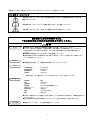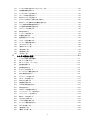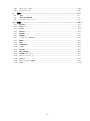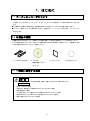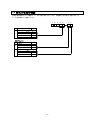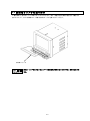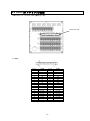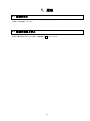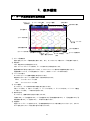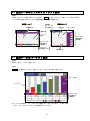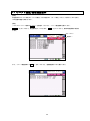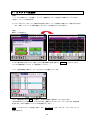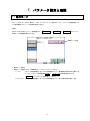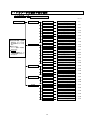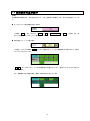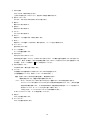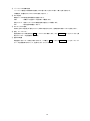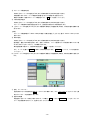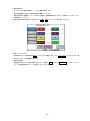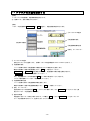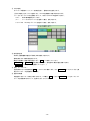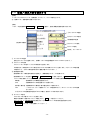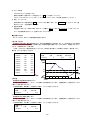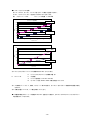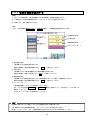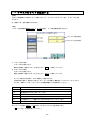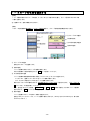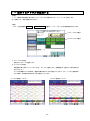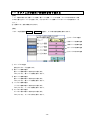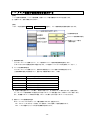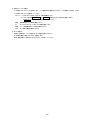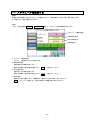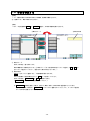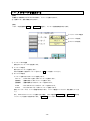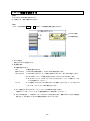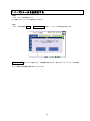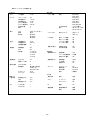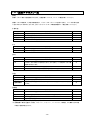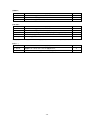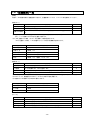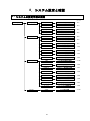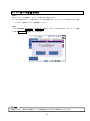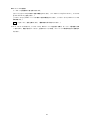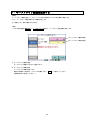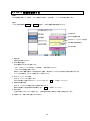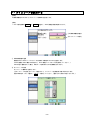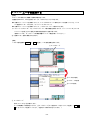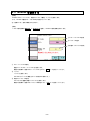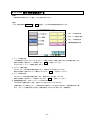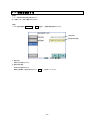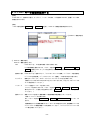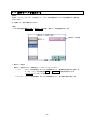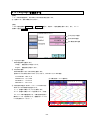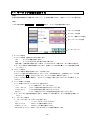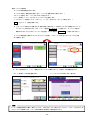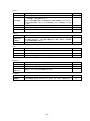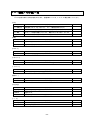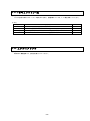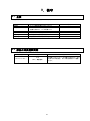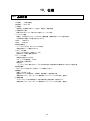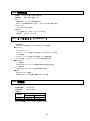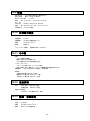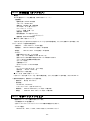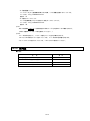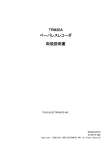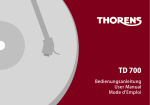Download UM700 ペーパレスレコーダ 取扱説明書
Transcript
UM700 ペーパレスレコーダ 取扱説明書 WXPVM70mnAU001 2013年9月(10版) Copyright © 2009-2013 OYO ELECTRONICS Ltd. All Rights Reserved. 本機器を安全にご使用いただくために このたびは、ペーパレスレコーダUM700をお買い上げいただき、まことにありがとうございます。 ・この取扱説明書をよくお読みいただき、十分に理解した上でレコーダの設置、運転、準備を行ってください。 取り扱いを誤ると事故や障害を発生させる恐れがあります。 ・本レコーダの仕様は、製品改良のため予告なく変更することがあります。 ・無断で本レコーダの改造は固く禁止致します。 無断で改造したことにより生じた事故については、一切責任を負いません。 ・本取扱説明書は、実際にレコーダをお使いになる方が保管してください。 ・お読みになった後は、お使いになる方がいつでも見られる所に必ず保管してください。 ・本取扱説明書は、必ずお使いになる方に渡るように配慮してください。 ・製造者が指定する方法以外で本機を使用しないでください。本機を操作説明書に指定された方法以外で使用すると、 本機の保護機能を損なう恐れがあります。 製造者 :応用電子工業株式会社 形式 :本体銘板に記す 製造番号 :本体銘板に記す 製造国 :日本 (注)Windowsは、Microsoft Corporation の登録商標です。 [注意] ・本書の内容の一部、または全部を無断で記載することは禁止されています。 ・本書の内容は、将来予告なしに変更することがあります。 -i- 本機器には、安全にご使用していただくために次のようなシンボルマークを使用しています。 シンボルマークについて “取扱注意”を示しています。人体および機器を保護するために、取扱説明書を参照する必要があ る場所に付いています。 “保護接地端子”を示しています。機器を操作する前に、必ず接地してください。 “感電注意”を示しています。従わないと感電の恐れがある場所に付いています。 機器取扱い上の安全を確保するため、 下記の注意事項および本文の注意事項を必ずお守りください。 警告 全 般 保護接地 電 源 ●感電防止のため、配線は必ず本機器を元電源から切り離してから行ってください。 ●システムへ組み込んで使用時、本機の故障または外部要因による異常発生によってシステムに 影響を及ぼすことが予想される場合はシステムの安全性を確保するための予防措置を講じて ください。 ●機器開口部に異物が入り込まない様に予防措置を講じてください。 ●本機が損傷した時または故障の恐れがある場合、弊社サービスマンに連絡し誤って使用されない ように対策を施してください。 ●感電防止のため、必ず保護接地をしてから本機器に通電してください。 ●保護接地線を切断したり、保護接地の結線を外したりしないでください。 ●本機器の電源電圧が供給電源の電圧に一致していることを確認してください。 定格電源電圧 :100-240VAC 使用電圧範囲 :85-264VAC 電源周波数 :50/60Hz 消費電力 :25VA max 本機に使用している電源モジュールは EN60950-1/A12:2011 に適合しています。 使用環境 ●下記に示す環境でご使用ください。 設置場所 :屋内 高度 :2000m 以下 周囲温度 :0~50℃ 周囲湿度 :20~80%RH(結露無きこと) 過電圧カテゴリ :カテゴリ Ⅱ 許容汚染度 :汚染度 2 2 振動 :10~60Hz 0.2m/s 衝撃 :許容せず ●可燃性、爆発性のガス、腐食性ガスのある場所、水、水蒸気がかかる場所では、本機器を動作させ ないでください。 ●強力な電磁波がある環境では使用しないでください。動作が不安定になる恐れがあります。 入出力配線 ●電源を OFF にしてから、入出力線の配線を行ってください。 - ii - 注意 入出力配線 逆挿入注意 機器内部 ●空き端子は中継等の別用途に使用しないでください。 ●SDメモリーカードを挿入する際は、方向を必ず確認してください。間違った方向で無理に挿入しよ うとすると、SDメモリーカードや本体側のピンを破壊することがあります。逆挿入時による機器の 破損は保証の対象外となりますのでご注意ください。 ●プリント基板の交換・改造等の作業は行わないでください。そのような作業を行った場合、動作の 保証は出来ません。 [注意] 取扱説明書 ●本取扱説明書は必ず最終的にご使用するお客様にお届けください。 ●本機器の取扱いは、必ず本説明書を読んでから行ってください。 ●内容に不審な点や誤り、記載漏れ等ありましたら、お手数ですが当社販売員までご連絡ください。 ●本取扱説明書は、読み終わりましたら本機器の近くに大切に保管しておいてください。 ●万一紛失、または汚損した場合は、お買い求めの販売店または当社販売員にご連絡ください。 ●本書の内容の全部または一部を無断で転載、複製することは禁止されています。 設置 ●本機器の設置時は安全靴、ヘルメット等の防護具を使用し、安全に留意してください。 ●設置した本機器に足を掛けたり、乗ったりすることは危険ですのでおやめください。 保守 ●当社サービスマン、または当社の了解を得た者以外の方は、ユニット、プリント基板等の取外し、 分解をしないでください。 清掃 ●本機器の表面の清掃は乾布で拭いてください。 ●有機溶剤は使用しないでください。 ●清掃は無通電で行ってください。 改訂 ●本取扱説明書は予告無く改訂される場合があります。 - iii - <目次> 1. はじめに ......................................................................................................... 1-1 1.1 ペーパレスレコーダについて .......................................................................................................... 1-1 1.2 付属品の確認 ................................................................................................................................... 1-1 1.3 一時的に保管する場合 ..................................................................................................................... 1-1 1.4 形式と仕様の確認 ............................................................................................................................ 1-2 1.5 SD カードの取り扱いについて ........................................................................................................ 1-3 2. 各部の名称と働き .......................................................................................... 2-1 2.1 各部の名称と働き ............................................................................................................................ 2-1 2.2 防水用 O リングの取り付け .............................................................................................................. 2-3 3. 設置 ................................................................................................................ 3-1 3.1 取り付け場所 ................................................................................................................................... 3-1 3.2 パネルへの取り付け ......................................................................................................................... 3-1 4. 配線 ................................................................................................................ 4-1 4.1 端子台配列と LAN コネクタ ............................................................................................................ 4-1 4.2 電源の配線 ....................................................................................................................................... 4-2 4.3 アナログ入力の配線 ......................................................................................................................... 4-3 4.4 COM ALM の配線............................................................................................................................. 4-4 4.5 LAN ケーブルの配線 ........................................................................................................................ 4-4 4.6 DI/DO(オプション)の配線 ............................................................................................................... 4-5 4.7 RS-485(オプション)の配線 ............................................................................................................. 4-7 4.8 リレー出力(オプション)の配線 ....................................................................................................... 4-7 5. 運転 ................................................................................................................ 5-1 5.1 運転の前に ....................................................................................................................................... 5-1 5.2 記録の開始と停止 ............................................................................................................................ 5-1 6. 表示機能 ......................................................................................................... 6-1 6.1 データ表示画面の基本構成 .............................................................................................................. 6-1 6.2 測定データのリアルタイムトレンド表示......................................................................................... 6-4 6.3 測定データのバーグラフ表示 .......................................................................................................... 6-4 6.4 測定データのディジタル表示 .......................................................................................................... 6-5 6.5 ヒストリカルトレンド表示 .............................................................................................................. 6-6 6.6 イベント履歴/通信履歴表示 ............................................................................................................ 6-8 6.7 コメント一覧表示 ............................................................................................................................ 6-9 7. パラメータ設定と確認 ................................................................................... 7-1 7.1 動作モード ....................................................................................................................................... 7-1 7.2 設定と確認 ....................................................................................................................................... 7-2 7.3 パラメータの設定手順の概要 .......................................................................................................... 7-3 7.4 設定画面の基本操作 ......................................................................................................................... 7-4 7.5 入力仕様を設定する ......................................................................................................................... 7-7 7.6 スケーリングを設定する.................................................................................................................. 7-9 7.7 チャネルの表示方法を設定する ....................................................................................................... 7-11 7.8 チャネルの目盛を設定する .............................................................................................................. 7-13 7.9 警報種類を設定する ......................................................................................................................... 7-14 7.10 警報動作を設定する ......................................................................................................................... 7-16 7.11 記録/演算方法を設定する .............................................................................................................. 7-17 - iv - 7.12 チャネルの設定を別のチャネルにコピーする ................................................................................. 7-20 7.13 F 値演算機能を設定する .................................................................................................................. 7-21 7.14 チャネルのタイマを設定する .......................................................................................................... 7-22 7.15 グループの名称を設定する .............................................................................................................. 7-23 7.16 表示するチャネルを設定する .......................................................................................................... 7-24 7.17 グラフごとの表示/非表示を切り換える......................................................................................... 7-25 7.18 表示グループの自動切り換え機能を設定する ................................................................................. 7-26 7.19 メイン記録の記録周期を設定する ................................................................................................... 7-27 7.20 サブ記録の記録周期を設定する ....................................................................................................... 7-28 7.21 スケジュールを設定する.................................................................................................................. 7-30 7.22 単位を作成する ................................................................................................................................ 7-31 7.23 メッセージを設定する ..................................................................................................................... 7-32 7.24 DI 機能を設定する ........................................................................................................................... 7-33 7.25 経過時間をカウントする.................................................................................................................. 7-34 7.26 パラメータを初期化する.................................................................................................................. 7-35 7.27 ウィザード機能を使用する .............................................................................................................. 7-37 7.28 「入力チャネル」一覧 ......................................................................................................................... 7-38 7.29 「演算チャネル」一覧 ......................................................................................................................... 7-40 7.30 「表示設定」一覧 ................................................................................................................................ 7-42 7.31 「記録設定」一覧 ................................................................................................................................ 7-43 7.32 「その他」一覧 ................................................................................................................................... 7-44 8. システム設定と確認 ....................................................................................... 8-1 8.1 システムの設定手順の概要 .............................................................................................................. 8-1 8.2 SD カードを取り外す ...................................................................................................................... 8-2 8.3 SD カードをフォーマットする ........................................................................................................ 8-3 8.4 設定値を保存する ............................................................................................................................ 8-4 8.5 設定値を読み込む ............................................................................................................................ 8-5 8.6 IP アドレスを設定する .................................................................................................................... 8-6 8.7 キープアライブ機能を設定する ....................................................................................................... 8-8 8.8 SNTP 機能を設定する ..................................................................................................................... 8-9 8.9 タイムゾーンを設定する.................................................................................................................. 8-10 8.10 FTP ユーザを設定する ..................................................................................................................... 8-11 8.11 Modbus を設定する ......................................................................................................................... 8-13 8.12 通信種別を設定する ......................................................................................................................... 8-14 8.13 LCD 消灯時間を設定する ................................................................................................................. 8-15 8.14 時刻を設定する ................................................................................................................................ 8-16 8.15 FUNC キーの機能を設定する .......................................................................................................... 8-17 8.16 ファイルフォーマットを設定する ................................................................................................... 8-18 8.17 ジャンプメニューを設定する .......................................................................................................... 8-19 8.18 動作モードを設定する ..................................................................................................................... 8-20 8.19 Language を設定する ...................................................................................................................... 8-21 8.20 システム情報を表示する.................................................................................................................. 8-22 8.21 キーロック機能を設定する .............................................................................................................. 8-23 8.22 「SD/設定値」一覧 ........................................................................................................................... 8-25 8.23 「通信設定」一覧 ................................................................................................................................ 8-25 8.24 「機器/その他」一覧 ......................................................................................................................... 8-27 -v- 8.25 「セキュリティ」一覧 ......................................................................................................................... 8-28 8.26 エンジニアリング ............................................................................................................................ 8-28 9. 保守 ................................................................................................................ 9-1 9.1 点検 ................................................................................................................................................ 9-1 9.2 部品の交換推奨周期 ....................................................................................................................... 9-1 9.3 トラブルシューティング ................................................................................................................ 9-2 10. 仕様 ................................................................................................................ 10-1 10.1 基本仕様........................................................................................................................................... 10-1 10.2 測定レンジ ....................................................................................................................................... 10-2 10.3 表示部 .............................................................................................................................................. 10-3 10.4 操作ボタン ....................................................................................................................................... 10-3 10.5 記録機能........................................................................................................................................... 10-4 10.6 警報機能........................................................................................................................................... 10-5 10.7 イーサネット(10BASE-T) ........................................................................................................... 10-5 10.8 電源部 .............................................................................................................................................. 10-5 10.9 構造 .................................................................................................................................................. 10-6 10.10 正常動作条件 ................................................................................................................................... 10-6 10.11 その他 .............................................................................................................................................. 10-6 10.12 適合規格........................................................................................................................................... 10-6 10.13 輸送・保管条件 ................................................................................................................................ 10-6 10.14 付加機能(オプション).................................................................................................................. 10-7 10.15 サポートソフトウェア ..................................................................................................................... 10-7 10.16 外形寸法........................................................................................................................................... 10-8 10.17 SD カードのフォルダ構成 ............................................................................................................... 10-9 10.18 別売品 .............................................................................................................................................. 10-10 - vi - 1. はじめに 1.1 ペーパレスレコーダについて ●本機器は、測定データをリアルタイムで液晶画面に表示し、SD メモリーカード(以下、SD カード)へデータ を保存することができるペーパレスレコーダです。タッチパネル付き液晶により、簡単に操作することができ ます。 ●入力種類は、熱電対、測温抵抗体、直流電圧(電流)などを最大 12 チャネルまで任意に設定できます。 ●SD カードに保存したデータを再生表示できます。付属のサポートソフトウェアを用いれば、パソコン上でも 再生できます。 1.2 付属品の確認 本機器がお手元に届きましたら、付属品および外観を確認し、不足の品や損傷のないことをお確かめください。 万一不適な箇所がありましたら、お買い上げの販売店または当社の販売員にご連絡ください。本機器には下記 に示す付属品が添付されています。ご確認ください。 ① パネル取り付け金具 ② CD-ROM ③ パネルパッキン ④ 防水用 O リング (取扱説明書、サポート ソフトウェア) 1.3 一時的に保管する場合 本機器は下記の環境に保管してください。装置内に組み込まれた場合も、下記の環境に保管してください。 注 意 劣悪な環境で保管すると製品の外観、機能、寿命などが損なわれる場合があります。 保管時の環境 ・塵、ほこりの少ない場所。 ・可燃性ガス、爆発性ガス、腐食性ガス(SO2、H2S など)がない場所。 ・振動、衝撃のない場所。 ・水、水蒸気がかからない場所。あるいは多湿(95%RH 以上)にならない場所。 ・直射日光の当たらない場所。あるいは高温(50℃以上)にならない場所。 ・極端に低温(-20℃以下)にならない場所。 1-1 1.4 形式と仕様の確認 形式名等が記載されている銘板は、ケースの上面に貼付されています。本機器がご注文通りの仕様であること を、下表を参照してご確認ください。 1 2 1 3 U M 7 桁 4-5 仕 様 <入力点数> 03 点 06 点 09 点 12 点 【オプション】 桁 仕 様 <通信> 6 無し RS-485 <入出力> 無し 7 DI/DO リレー出力 コード 03 06 09 12 コード 0 1 0 1 2 1-2 4 5 6 7 1.5 SD カードの取り扱いについて 対応 SD カードは次の通りです。 ・パナソニック社製 1~32GB ・サンディスク社製 1~32GB 本機器には SD カードは添付されておりません。パソコンショップ等でお求めください。 注 意 ・通常、市販の SD カードはフォーマット済みで販売されていますので、改めてフォーマットする必 要はありません。フォーマットを行う場合は、本レコーダにて行ってください。パソコン標準のフ ォーマット機能でフォーマットを行うと、正しく動作しない場合があります。 ・装着の際には正しい方向であること、しっかり差し込まれていることを確認してください。間違っ た方向で無理に挿入すると、レコーダは SD カードを認識できません。また、SD カードやレコーダ 本体の故障の原因となります。逆挿入時の機器の破損は、保証の対象外となりますのでご注意くだ さい。 ・記録中に電源を切ったり、SD カードを取り外したりしないでください。データが破損、消去する恐 れがあります。 ・SD カードが壊れてしまうと大切な記録データが失われてしまいます。SD カードに保存されている データは、月に一度はバックアップを取っておかれることをお勧めします。 ・miniSD や microSD カードは使用できません。miniSD、microSD カードアダプタの使用はカードが 抜けなくなる可能性がありますので使用しないでください。 ● 記録の目安 2GB の SD カードを使用した場合の記録の目安は以下の通りです。警報やメッセージの発生状況により記録 可能容量は異なりますのでご注意ください。 [条件] - 入力点数 : 6 点 - 記録データ形式 :バイナリ - 記録タイプ : 最大/最小値記録 - 警報、メッセージ等のイベントなし SD メモリカード容量 ファイル保存周期 データ記録周期 記録可能容量(約) 2GB 1秒 1.0 年 1 時間 2秒 1.4 年 1日 5秒 1.8 年 10 秒 14.0 年 1分 33.7 年 ※製品寿命を超えての記録は保証されません。 ● データ書き込みのタイミング 記録データはまず内部メモリに保存され、記録停止のタイミングで自動的に SD カードに書き込まれます。 また、ファイル記録周期で内部メモリにファイルが生成され、このファイルが 50 個を超えた場合も自動的に SD カードに書き込まれます。 (記録ファイルの形式については 10.17 項を参照してください。) 1-3 2. 各部の名称と働き 2.1 各部の名称と働き ①表示部 ②ボタン操作部カバー つまみ ① 表示部 タッチパネル付きの液晶表示部(LCD)です。測定データや各種パラメータを表示します。データの設定は表 面をタッチします。 ② ボタン操作部カバー ボタン操作部を保護するパネルです。開ける際は、二ヶ所のつまみを同時に下に押しながら手前に引いてく ださい。閉じる際は、二ヶ所のつまみを押さえ、まっすぐ本体に押し込んでください。 【ボタン操作部カバーを開けるとき】 【ボタン操作部カバーを閉じるとき】 注意 カバーの開閉は必ず両手で行うようにしてください。破損の原因になります。 注意 カバーの開閉の際に、指を挟み込まないように注意してください。 2-1 ⑤MENU ボタン ③状態表示ランプ ⑥FUNC ボタン ④REC ボタン ⑦SD カード挿入口 ③ 状態表示ランプ 電源 ON/OFF、LCD(画面)ON/OFF および記録状態を表示します。 ランプ ON(点灯) :電源 ON、記録停止中 ランプ点滅(1 秒 ON/1 秒 OFF) :電源 ON、記録中 ランプ点滅(高速) :電源 ON、SD カード書き込み中 ランプ OFF(消灯) :電源 OFF ④ REC ボタン 記録開始、または停止します。 ⑤ MENU ボタン メニュー画面を表示します。 記録停止の際の確認画面にて、記録の継続をする場合に使用します。 ⑥ FUNC ボタン 動作内容を割り当て、その動作をさせることができます。画面切り替え、キャプチャ、メッセージ記録、積 算リセットの中から選択することができます。 Sub 記録の開始/停止として使う場合は、OFF を選択してください。 (FUNC キーについては 8.15 項を参照してください。) ⑦ SD カード挿入口 SD カードを挿入します。 挿入されている SD カードを奥に押し込むと、SD カードが手前に引き出されます。この状態で SD カードを 抜くことができます。 注意 注意 SDカードの向きを必ず確認してください。誤った向きで挿入するとSDカードや本体を破損 することがあります。 記録中にSDカードを取り外すと、データが正常に記録できなくなったり、過去の保存データ が破損したりする原因となります。必ず記録を停止してからSDカードを抜いてください。 2-2 2.2 防水用 O リングの取り付け 工場出荷時は、防水用 O リングが取り付けられておりません。防水・防塵が必要な環境で使用される場合は下 図に示すように、ボタン操作部カバーの溝に防水用 O リングを取り付けてください。 防水用 O リング 注意 防水用Oリングを取り付けるとカバーの開閉操作が非常に硬くなりますが、異常ではありま せん。 2-3 3. 設置 3.1 取り付け場所 取り付け場所について 本機器は、パネルに取り付けて使用する構造となっています。 次のような所を選んで取り付けてください。 ・ 振動や衝撃のない所(振動:10~60Hz 0.2m/s 2 衝撃:許容せず) ・ 塵、ほこり、油煙の少ない所 ・ 周囲温度が 0~50℃を超えず、かつ温度変化の少ない所 ・ 高い輻射熱を直接受けない所 ・ 湿度 20~80%RH の範囲内で水滴がかからない所、または結露しない所 ・ 機器熱を放散するため空気の流通の良い所 ・ 配線や保守・点検などが容易にできるようなスペースのとれる所 ・ 無線機や携帯電話の電磁波による障害がない所 ・ 可燃性ガス、爆発性ガス、腐食性ガス(SO2、H2S など)がない所 ・ 機械振動の少ない所 ・ 取り付け時の傾斜は左右いずれにも傾かず、水平になるようにしてください。 (前傾 0 度、後方 0~30 度以内) 取り付けパネルについて ・ 取り付けパネルは厚さ 1.2 ㎜以上の鋼板を使用することを推奨します。 ・ 取り付けパネルは最大厚さ 7 ㎜まで使用できます。 3.2 パネルへの取り付け レコーダとパネルとの間に、添付のパネルパッキンを入れて取り付けてください。 外形寸法については 10.16 項を参照してください。 3-1 4. 配線 4.1 端子台配列と LAN コネクタ 端子台は最上部に 1 列、アナログ入力用/オプション用として下部に最大 4 列あります。 オプションの DI/DO が実装されたタイプでは、端子 No.41~49 の部分がコネクタとなります。 端子 No. LAN コネクタ 図 4-1 端子台配列(レコーダ背面) 端子 No. 名称 記号 端子 No. CH. 入力 端子 No. CH. 入力 端子 No. CH. 入力 端子 No. CH. 入力 51 L 41 +/A 31 +/A 21 +/A 11 +/A 52 POW N 42 10 -/B 32 7 -/B 22 4 -/B 12 1 -/B 53 54 NC G 43 44 V+/B 33 +/A 34 V+/B 23 +/A 24 V+/B 13 +/A 14 V+/B +/A 4-1 55 COM A 45 11 -/B 35 8 -/B 25 5 -/B 15 2 -/B 56 ALM C 46 57 NC 47 V+/B 36 +/A 37 V+/B 26 +/A 27 V+/B 16 +/A 17 V+/B +/A 58 59 RS-485 + - 48 49 12 -/B V+/B 38 39 9 -/B V+/B 28 29 6 -/B V+/B 18 19 3 -/B V+/B 4.2 電源の配線 警 告 ● 感電防止のため、必ず保護接地をしてから本機器に通電してください。 ● 保護接地線を切断したり、保護接地の結線を外したりしないでください。 ● 本機器の電源電圧が供給電源の電圧に一致していることを確認してください。 ● 保護カバーをつけてから、本機器に通電してください。 ● 保守作業等を行う際は、電源を切断し 10 秒経過してから作業を開始してください。 注 意 電源用電線には 600V ビニル絶縁電線(JIS C3307)、または相当品以上の電線を使用してください。 電線端末には、絶縁スリーブ付丸形圧着端子(M3.5 用)を取り付けてください。 保護接地端子は、D 種接地(接地抵抗値 100Ω以下、接地線の最小太さ 1.6mm)をしてください。 保護接地線を他の機器と共用すると接地線からのノイズの影響を受ける場合があります。他の機器との 共用を避けることを推奨します。 安全のために、簡単にオペレータの手が届く所に EN60947-1、EN60947-3 に準拠したブレーカーまたは スイッチを設置し、これらが本器の電源を切断するためのブレーカーまたはスイッチであることを明示 してください。 主電源は、定格電圧の±10%内の変動範囲でご使用願います。 電源投入時に主電源に過渡的な電流が流れる場合があります。 [電源端子] 電源端子は端子 No.51~53 です。 51 L 52 N 53 G 定格電源電圧:100~240V AC [配線手順] ① 端子台の透明の保護カバーを外します。カバー片側の 2 箇所のフック(バネ)部分を同時に内側に押しながら手前に引 いて外します。 ② 電源端子にケーブルを接続します。保護接地は端子 No.53(G)に接続します。電源の非接地側は端子 No.51(L)、電 源の接地側は端子 No.52(N)に接続します。 ③ 透明の保護カバーを取り付けます。 ④ 正しく保護接地されていることを確認します。 4-2 4.3 アナログ入力の配線 注 意 ●入力用電線についての注意事項 ・ 入力配線は、ノイズを混入させないよう注意してください。また、入力配線にはノイズに対して有効なシ ールド線、あるいはツイスト線の使用を推奨します。 ・ 熱電対入力の場合は、熱電対素線を直接接続するか、補償導線を使用してください。シールド付きの入 力線の使用を推奨します。 ・ 測温抵抗体入力の場合、3 線の線抵抗のバラツキを下記以下とします。シールド付きの入力線の使用を推奨 します。Pt100、JPt100 の場合;50mΩ以下 ・ 誘導ノイズによる影響を受ける可能性がある場合、特に高周波電源の近くを配線する場合は、シールド付 ツイスト線の使用を推奨します。 ・ 電線端末には絶縁スリーブ付丸形圧着端子(M3.5 用)を取り付けてください。 ●配線上の注意事項 ・ 本機器と測定点間の配線は電源回路(25V 以上の電源または DO 回路)から離してください。 ・ シールド線のシールドは、必ず接地してください。 [アナログ入力端子] アナログ入力端子は No.11~49 です。入力チャネル数により端子の数は異なります。 端子 No. CH. 入力 端子 No. CH. 入力 端子 No. CH. 入力 端子 No. CH. 入力 41 +/A 31 +/A 21 +/A 11 +/A 42 10 -/B 32 7 -/B 22 4 -/B 12 1 -/B 43 44 V+/B 33 +/A 34 V+/B 23 +/A 24 V+/B 13 +/A 14 V+/B +/A 45 11 -/B 35 8 -/B 25 5 -/B 15 2 -/B 46 47 V+/B 36 +/A 37 V+/B 26 +/A 27 V+/B 16 +/A 17 V+/B +/A 48 12 -/B 38 9 -/B 28 6 -/B 18 3 -/B 49 V+/B 39 V+/B 29 V+/B 19 V+/B [CH.1~12 の各入力の端子配列詳細] <熱電対・mV> <V> + - - <mA> V+ - <測温抵抗体> V+ (250Ωシャント抵抗接続) 4-3 A B B 4.4 COM ALM の配線 COM ALM は測定値等の警報出力として使用できます。 [COM ALM 端子] COM ALM 端子は端子 No.55~56 です。 55 A 56 C ※ A 端子(出力端子)と C 端子(COM 端子)が、逆に接続されないよう注意してください。正しく接続されていな い場合、回路が破損する恐れがあります。 [回路図] A(出力) 負荷 +5~30V C(COM) オープンコレクタ出力(1 点) 接点定格:30V DC 20mA/1 点 4.5 LAN ケーブルの配線 [通信仕様] 仕様 10BASE-T 伝送速度 10Mbps 伝送方式 ベースバンド 最大ネットワーク長または最大ノード間隔 500m(カスケード 4 段) 最大セグメント長 100m(ノードと HUB 間) 接続ケーブル UTP(シールド無ツイストペア) カテゴリ 5 プロトコル TCP/IP 注 意 ・ LAN ケーブルは、誘導ノイズの影響を避ける為、できる限り電源ライン、強電ラインから離すようにして ください。 [パソコンとの接続] HUB を通して接続してください。 パソコンと直接接続する場合は、クロスケーブルを使用してください。 4-4 4.6 DI/DO(オプション)の配線 下図に示すように、DI/DO はコネクタ接続となります。 DI/DO コネクタ [ピン配列] ピン No. 1 2 3 4 5 6 7 8 9 10 11 12 13 14 15 16 17 18 19 20 信号名 DI1 DI2 DI3 DI4 DI5 DI6 DI7 DI8 DI9 NC NC NC DI_COM DI_COM DI_COM DI_COM DI_COM DI_COM DI_COM DI_COM ピン No. 21 22 23 24 25 26 27 28 29 30 31 32 33 34 35 36 37 38 39 40 4-5 信号名 DO1 DO2 DO3 DO4 DO5 DO6 DO7 DO8 DO9 DO10 DO11 DO12 DO_COM DO_COM DO_COM DO_COM DO_COM DO_COM DO_COM DO_COM [DI 回路図] +12V DI COM 無電圧接点入力(9 点)、コモン共通 定格:フォトカプラ駆動 12V DC 約 3mA/1 点 [DO 回路図] DO 負荷 +5~30V COM オープンコレクタ出力(12 点)、コモン共通 接点定格:30V DC 20mA/1 点 ※ DO 端子(出力端子)と COM 端子が、逆に接続されないよう注意してください。正しく接続されていない場合、 回路が破損する恐れがあります。 4-6 4.7 RS-485(オプション)の配線 [RS-485 端子] RS-485 端子は端子 No.58~59 です。 58 + 59 - 下図に従い、ケーブルを配線します。 ホストコンピュータ Rt - Rt + - UM700 … + - + UM700 ※ RS-485 通信用終端抵抗(Rt=200Ω)は、別売品(形式:WMSU0303A01)として別途用意してあります。 注 意 ● ホスト側に終端抵抗(Rt=200Ω)を必ず付けてください。ホストから見て最も遠方の UM700 に終端抵抗 (Rt=200Ω)を取り付けてください。 ● 接続はホストコンピュータを含めて最大 32 台です。 ● ケーブル長は最大 1.2km です。 ● UL20620-SB(M)(日立電線㈱製)相当品ケーブルの使用を推奨します。 4.8 リレー出力(オプション)の配線 端子 No. 41 RL1 42 RL2 43 RL3 44 RL4 45 RL5 46 RL6 47 COM 48 COM RL:リレー出力(6 点) 接点容量:3A/250V AC、3A/30V DC (ただし 3A/1 コモン 4-7 合計 9A 以下のこと。) 49 COM 5. 運転 5.1 運転の前に 運転前に、SD カードの装着(1.5 項)、配線(4 項)を確認し、電源を接続してください。その後、各種パラメー タ設定(7 項)を確認してください。 5.2 記録の開始と停止 記録を開始するには REC ボタンを押します。 停止する場合は再び REC ボタンを押し、確認画面で停止をタッチします。 5-1 6. 表示機能 6.1 データ表示画面の基本構成 ①グループ 画面名称 ③トレンド切り換え ④グラフ種類 ②時計表示 ⑤表示切り換え ⑥目盛表示 ⑦データ表示部 ⑩イベントフラグ 表示部 ⑧測定値表示部 ⑭サブ記録表示 ⑨イベント表示部 ⑮内部メモリ ⑪SD カード ⑫メモリ残容量 装着/書き込み表示 表示 ⑬メイン記録表示 ① グループ画面名称 任意に設定したグループ画面名称を表示します。また、タッチすることで表示グループの変更ができます。 ② 時計表示 上段:現在の日付と時刻を表示します。 下段:ヒストリカルトレンド表示時、カーソル部の日付と時刻を表示します。 経過時間表示が「有効」に設定されている時、リアルタイムトレンド表示時に経過時間を表示します。 (経過時間については、7.25 項を参照してください。(本体バージョン 1.30 以降で対応)) ③ トレンド切り換え タッチするとトレンド画面の種類を切り換えられます。 現在表示されているトレンド画面に対応した名称が表示されます。 REAL :リアルタイムトレンド表示 HIST :ヒストリカルトレンド表示 ④ グラフ種類 タッチすると、データ表示部の表示内容を切り換えられます。 「横トレンド表示」 ⇒ 「縦トレンド表示」 ⇒ 「バーグラフ表示」 ⇒ 「ディジタル表示」 ⇒ 「イベント履歴」 ⇒ 「横トレンド表示」 … の順で切り換わります。 ⑤ 表示切り換え タッチすると、画面の表示方法を切り換えられます。 「全表示 ON」 ⇒ 「⑥目盛表示 OFF」 ⇒ 「⑥目盛表示 ON」「⑧測定値表示部 OFF」 ⇒ 「⑥目盛表示 OFF」「⑧ 測定値表示部 OFF」 ⇒ 「全表示 ON」 … の順で切り換わります。 ⑥ 目盛表示 目盛(スケールプレート)を表示します。「⑧測定値表示部」のチャネル表示部をタッチすることで、そのチャ ネルに設定されたスケール幅と表示色に切り換えられます。 6-1 ⑦ データ表示部 測定データをリアルタイムトレンド表示、ヒストリカルトレンド表示、バーグラフ表示、ディジタル表示ま たはイベント履歴/通信履歴表示で画面に表示します。(詳細については、6.2~6.6 項を参照してください。) ⑧ 測定値表示部 現在の測定値を表示します。異常発生時は、下記表示となります。 警報発生時 :赤色表示 バーンアウト時:B.OUT 入力回路異常時:Fault リアルタイムトレンドまたはヒストリカルトレンド表示時は、チャネル部分をタッチすると、そのチャネル に対応する表示を約 3 秒間太線で表示し、現在設定されている単位を、チャネル表示部に表示します。また、 「⑥目盛表示」の表示色とスケール幅を、対応したものに切り換えます。 チャネル部分を 2 秒以上タッチし続けると下図の画面が表示され、そのチャネルの設定内容の確認等ができ ます。 設定確認:選択したチャネルの設定状態を確認できます。また、対象となる設定項目をタッチして選択し、 設定変更キーをタッチすることで、選択した設定画面に直接移動できます。 (設定変更キーは、動作モードがアドバンストモードの時のみ表示されます。アドバンストモー ドについては 7.1 項を参照してください。) コメント:トレンド上に任意のコメントを登録できます。(本体バージョン 1.20 以降で対応) (コメントはヒストリカルトレンド画面でのみ設定できます。トレンド画面上に直接コメント は表示されません。コメント機能については 6.7 項を参照してください。) 目盛 :一時的に目盛の変更ができます。 ※ 電源を OFF にするとリセットされます。 6-2 ⑨ イベント表示部 記録開始等のイベント情報を表示します。 ⑩ イベントフラグ表示部 警報が発生している時刻帯は赤色、メッセージ等のイベントが発生している時刻帯は緑色で表示されます。 ⑪ SD カード装着/書き込み表示 SD カードの状態を表します。 灰色表示:SD カードが装着されていない状態を表します。 (SD カードが装着されていても、SD カードが取り外し可能になると灰色表示になります。) 水色表示:SD カードが装着されている状態を表します。 赤色表示:SD カードにアクセスしている状態を表します。 ⑫ メモリ残容量表示 SD カード装着時は、SD カードの使用可能残り容量をパーセントで表示します。 SD カード非装着時は、内部メモリの使用可能残り容量をパーセントで表示します。 ⑬ メイン記録表示 メイン記録の状態を表します。 緑色表示:メイン記録を実行していない状態を表します。 赤色表示:メイン記録を実行している状態を表します。 ⑭ サブ記録表示 サブ記録の状態を表します。 緑色表示:サブ記録を実行していない状態を表します。 赤色表示:サブ記録を実行している状態を表します。 ⑮ 内部メモリ 内部メモリの状態を表します。 水色表示:内部メモリにアクセスしていない状態を表します。 赤色表示:内部メモリにアクセスしている状態を表します。 6-3 6.2 測定データのリアルタイムトレンド表示 [説明] 測定データをグラフで表示します。グラフ表示は、グラフキーをタッチすることで縦トレンド方向または横ト レンド方向の選択ができます。グラフの更新周期は、記録周期と同期します。 横方向トレンド 時間軸表示 時間表示 (時:分:秒) (24 時間表示) 縦方向トレンド 画面分割 トレンド表示 画面分割 トレンド 表示 各チャネルの 測定値表示 (瞬時値) 各チャネルの 測定値表示 (瞬時値) TAG No.での 測定値表示も可 時間軸表示 6.3 測定データのバーグラフ表示 [説明] 測定データをバーグラフで表示します。 [操作] グラフキーを数回タッチすると、測定データをバーグラフに切り換えて表示します。 スケール表示 バーグラフ 各チャネルの 測定値表示 (瞬時値) ※ バーグラフの本数は、グループチャネルで選択されているチャネル数によって変わります。 (グループチャネルについては、7.16 項を参照してください。) 6-4 6.4 測定データのディジタル表示 [説明] 測定データを拡大した数値で表示します。 [操作] グラフキーを数回タッチすると、測定データをディジタル表示に切り換えて表示します。 チャネル No. ①単位 ②測定値表示 ③警報 No. ① 単位 各チャネルの単位を表示します。 ② 測定値表示 各チャネルの測定値を数値で表示します。 ③ 警報 No. 警報が発生しているチャネルは、対応する警報 No.を赤色表示します。 ※ ディジタル表示部は、グループチャネルで選択されているチャネル数によって変わります。 (グループチャネルについては、7.16 項を参照してください。) [4CH 表示] [9CH 表示] 6-5 6.5 ヒストリカルトレンド表示 [説明] 現在記録中のデータの過去のデータおよび過去に保存したデータを、データファイルを読み出して表示します。 [操作] リアルタイムトレンド画面にて REAL キーを押すと、ヒストリカルトレンド画面(下図)になります。 ①カーソル日時 ②カーソル ⑦各チャネルの カーソル位置の測定値 ③カーソル移動キー ④拡大キー ⑤画面移動キー ⑥ファイル選択キー ① カーソル日時 「②カーソル」部が示す日時を表示します。(上段の日時は現在時刻表示です。) 「①カーソル日時」をタッチし、日時を指定することで、「②カーソル」を任意の位置に移動します。 ② カーソル この青線の日時における測定値が「⑦各チャネルのカーソル位置の測定値」に表示されます。 ③ カーソル移動キー カーソル位置を移動します。グラフ部分をタッチすることでも移動できます。 ④ 拡大キー 最小値と最大値の位置を決め、その範囲内でグラフ表示エリアを拡大します。 もう一度タッチすると、標準サイズに戻ります。 ⑤ 画面移動キー グラフ表示エリアを移動します。「⑤画面移動キー」を長押しすることで、画面のスクロールを高速で行いま す。(本体バージョン 1.30 以降で対応。) 6-6 ⑥ ファイル選択キー 過去に保存したデータを読み出してグラフ表示します。 「⑥ファイル選択キー」をタッチして選択すると、ファイル選択画面(下図)が表示されます。 フォルダグループ ファイルグループ フォルダグループの中から任意のフォルダを選択すると、そのフォルダに含まれるファイルデータがファイ ルグループ内に表示されます。任意のファイルを選択し、OK キーをタッチすると、ヒストリカルトレンド 画面に過去に保存したデータを読み出して表示します。 SD キーをタッチすると、参照する先を SD カードと内部メモリで切り換えられます。 管理キーをタッチすると、フォルダに含まれる管理ファイル(.dm)とトレンドファイル(.dmt)の表示を切り 換えられます。 メインキーをタッチすると、メイン記録ファイルとサブ記録ファイルの表示を切り換えられます。 (管理ファイルおよびトレンドファイル等については、10.17 項を参照してください。) ⑦ 各チャネルのカーソル位置の測定値 「①カーソル日時」における測定値を表示します。 記録種別の項目を「最大値/最小値」にした場合、表示が 2 段になります。 上段:最大値 下段:最小値 (記録種別については、7.11 項を参照してください。) ヒストリカルトレンド画面にて、以下の設定は過去の記録時の設定ではなく、現在設定されている設定に従っ て表示します。 ● トレンド方向 ● 画面分割数 ● トレンド目盛表示 ● カラーバー表示選択 6-7 6.6 イベント履歴/通信履歴表示 [説明] 現在記録中のデータに特定のイベントが発生した時や任意のメッセージ等を、ログとして残すことができます。 LAN 通信の履歴も保存されます。 [操作] リアルタイムトレンド画面でグラフキーを数回タッチすると、イベント履歴画面を表示します。 クリアキーをタッチすると、履歴情報をクリアできます。更新キーをタッチすると、最新の履歴情報に更新さ れます。 クリアキー 更新キー また、イベント履歴画面にて表示キーをタッチすると、通信履歴表示に切り換わります。 6-8 6.7 コメント一覧表示 [説明] トレンド上に任意のコメントを登録し、コメント一覧画面からコメントを設定した時間にジャンプできます。 (本体バージョン 1.20 以降で対応) ※ コメントはヒストリカルトレンド画面でのみ設定できます。トレンド画面上に直接コメントは表示されません。 また、本体バージョン 1.13 以前の記録データにコメントを追加することはできません。 [操作] ●コメントを設定する。 チャネル表示部を 2 秒以上タッチし続け、 チャネル操作画面(上図左)を表示し、コメントキーをタッチします。 (チャネル操作画面については、6.1 項を参照してください。) コメント点選択画面(上図右)で、コメントを入力したい位置をタッチします。 コメント編集画面(上図)の編集キーを選択し、文字入力画面から任意のコメントを入力します。 (水色で表示されている位置にコメントを入力します。画面をタッチすることで、コメントを入力する位置を変 更できます。文字入力画面については 7.4 項を参照してください。) 設定キーで入力したコメントを設定できます。また、キャンセルキーをタッチすると、ヒストリカルトレンド 画面に戻ります。 6-9 ●コメント一覧を参照し、コメント点にジャンプする。 ヒストリカルトレンド画面のグラフキーをタッチすると、コメント一覧画面に移動します。 コメント一覧画面に表示されたコメントをタッチして選択し、ジャンプキーをタッチすることでコメント点にカーソルを移動 させます。(選択された項目は水色で表示されます。) ※ 設定したコメントの内容は、データビューワのイベントサマリでも参照できます。 (イベントサマリについてはデータビューワ取扱説明書(WXPVM70mnAU101)の 3.3 項を参照してください。) 6-10 7. パラメータ設定と確認 7.1 動作モード [説明] 本ペーパレスレコーダでは、動作モードをアドバンストモードに設定することで、パラメータ設定画面とシス テム設定画面において、より詳細な設定ができます。 [操作] MENU ボタンを押してメニュー画面を表示し、システム設定 ⇒ 機器/その他 ⇒ 動作モードをタッチして、 動作モード設定画面を表示させます。 ①動作モード設定 ① 動作モードの設定 動作モードを選択します。(初期設定はノーマルモードになっています。) ノーマル :パラメータ設定画面およびシステム設定画面において、最低限の設定項目のみを表示しま す。また、パラメータ設定画面のその他 ⇒ ウィザードの設定項目を表示します。 (ウィザードについては 7.27 項を参照してください。) アドバンスト:パラメータ設定画面およびシステム設定画面において、全ての設定項目を表示します。 7-1 7.2 設定と確認 ① メインメニュー MENU ボタンを押すとメニュー画面(下図左)が表示されます。メインメニューからパラメータ設定の項目を タッチして選択すると、パラメータ設定画面(下図右)が表示されます。 また、バックキーをタッチすると、メニュー表示前の画面に戻ります。 メインメニュー バックキー パラメータ設定 サブメニュー 7-2 7.3 パラメータの設定手順の概要 データ表示画面 メニュー画面 MENU ページ パラメータ設定 操作説明 ●設定画面の移動、選択項 目の決定、キャンセルは 全て画面のタッチででき ます。 ●MENU ボタン メニュー画面への移動 ができます。 ●バックキー 現在の設定画面から、デ ータ表示画面に戻ること ができます。 入力チャネル 演算チャネル 表示設定 記録設定 その他 入力 入力設定画面 … 7-7 スケーリング スケーリング設定画面 … 7-9 表示 表示設定画面 … 7-11 目盛 目盛設定画面 … 7-13 警報値 警報値設定画面 … 7-14 警報動作 警報動作設定画面 … 7-16 記録/演算 記録/演算設定画面 … 7-17 設定コピー 設定値のコピー画面 … 7-20 F 値共通 F 値演算設定画面 … 7-21 タイマ タイマ設定画面 … 7-22 表示 表示設定画面 … 7-11 目盛 目盛設定画面 … 7-13 警報値 警報値設定画面 … 7-14 警報動作 警報動作設定画面 … 7-16 記録/演算 記録/演算設定画面 … 7-17 設定コピー 設定値のコピー画面 … 7-20 グループ名称 グループ名称設定画面 … 7-23 グループチャネル グループチャネル設定画面 … 7-24 グラフ表示 ENT SEL グラフ表示設定画面 … 7-25 自動切り換え ENT SEL 自動切り換え機能設定画面 … 7-26 記録動作(メイン) メイン記録動作設定画面 … 7-27 記録動作(サブ) サブ記録動作設定画面 … 7-28 スケジュール スケジュール設定画面 … 7-30 単位作成 単位作成画面 … 7-31 メッセージ メッセージ設定画面 … 7-32 DI DI 機能設定画面 … 7-33 経過時間 経過時間設定画面 … 7-34 パラメータ初期化 パラメータ初期化設定画面 … 7-35 ウィザード ウィザード画面 … 7-37 7-3 7.4 設定画面の基本操作 [説明] 設定画面の基本操作には、次の方法があります。なお、設定項目へ移動するには、対応する項目をタッチしま す。 ● タッチするごとに設定内容が変化する項目 この場合、OFF キーをタッチすると、瞬時値 ⇒ 平均 ⇒ 最大値/最小値 ⇒ OFF … と変化します。設 定したい内容を、キーをタッチして表示させてください。 ● 設定内容をメニューから選ぶ項目 この場合、チャネルの項目の CH01 をタッチして選択すると、チャネル選択画面に切り換わるので、選択し たいチャネルをタッチします。 、 をタッチすることで、チャネル選択画面へ切り換わることなく、直接チャネル No.を切り替える こともできます。 また、複数選択できる項目の場合、選択した項目は明るい色になります。 7-4 ● 設定内容をリストから選ぶ項目 リストに表示された項目をタッチして選択します。(選択された項目は水色で表示されます。) 画面のサイズを超える数の選択項目がある場合、下図のようにスクロールバーが表示されます。 ▲、▼をタッチまたは、スクロールバーをスライドさせることで、画面の切り換えができます。 項目を選択したら、OK をタッチして決定します。 スクロールバー ● 設定内容を文字または数値で入力する項目 この場合、名称項目の Group 1 をタッチして選択すると、文字入力画面が表示されます。 入力したい文字をタッチで 1 文字ずつ入力し、入力終了後に決定キーをタッチすることで設定できます。 また、1 つのキーに対して複数の文字が割り当てられています。同じキーを複数回タッチすることで文字の 切り換えができます。 例: ABC キーをタッチした場合 「A」⇒「B」⇒「C」⇒「A」… の順に切り換わります。 [参考]文字入力画面の説明 ⑩文字入力キー ①文字入力欄 ②英字キー ⑪文字入力欄クリアキー ③数字キー ⑫リストキー ④記号キー ⑬決定キー ⑤カナキー ⑭キャンセルキー ⑥Del キー ⑦BS キー ⑧スペースキー 7-5 ⑨カーソル移動キー ① 文字入力欄 入力した文字・数字が表示されます。 [①文字入力欄]をタッチすることで、任意の入力位置に移動できます。 ② 英字キー(大)/(小) それぞれ、大文字と小文字の英字入力に切り換えます。 ③ 数字キー 数字入力に切り換えます。 ④ 記号キー 記号入力に切り換えます。 ⑤ カナキー カナ入力に切り換えます。 ⑥ Del キー 現在のカーソル位置の文字・数字を消去します。 ⑦ BS キー 現在のカーソル位置の 1 つ前の文字・数字を消去し、カーソルを左に移動します。 ⑧ スペースキー 空白文字を入力します。 ⑨ カーソル移動キー カーソル位置を移動します。 ⑩ 文字入力キー 文字を入力するためのキーです。 文字列が空白で埋まっていると、文字が入力できませんので、この場合は空白を削除してから文字を入力し てください。濁点・半濁点も 1 文字分の領域を使用します。同じキーに割り当てられた文字を連続して入力 する場合、「⑨カーソル移動キー→」で 1 文字進ませてください。 ⑪ 文字入力欄クリアキー 入力済みの文字・数字を全て消去します。 ⑫ リストキー 入力履歴および別途用意した文字列リストから入力文字を選択します。 (入力履歴機能については、本体バージョン 1.30 以降で対応。) 履歴:過去に入力した文字列を自動で登録し、再度使用できます。 (電源を再投入すると、履歴の内容は初期化されます。) リスト:SD カードの[Etc]フォルダ内にある「String.txt」に登録されている文字列を使用できます。 テキストファイル内に書かれている[Char]は入力可能文字数を意味します。また、[Max]は登録 可能文字列数を意味します。(入力可能文字数および登録可能文字数をオーバーして設定された 文字列については、オーバーした分を切り捨てて表示します。) (「String.txt」は、パソコンのテキストエディタ等で編集できます。) ※ Etc フォルダについては、10.17 項を参照してください。 ⑬ 決定キー 入力した内容を決定します。 ⑭ キャンセルキー 入力した内容を取り消します。 7-6 7.5 入力仕様を設定する [説明] チャネルごとの入力種類(熱電対、測温抵抗体、直流電圧・電流入力)の選択と、バーンアウト機能の有無を設 定します。また、熱電対レンジにおける RJC(基準接点補償)を設定します。 注)記録中には、入力種類の変更はできません。 [操作] パラメータ設定画面の入力チャネル ⇒ 入力を選択し、入力設定画面を表示させます。 入力種類の設定により、表示内容は異なります。 ①チャネル No.の選択 ②入力種類の設定 ③バーンアウトの有無の設定 ⑦選択不可範囲 ④RJC の設定 ⑤RJC チャネルの設定 ⑥設定、キャンセルキー ① チャネル No.の選択 設定をするチャネルを選択します。 ② 入力種類の設定 [②入力種類の設定]をタッチして選択すると、入力種類選択画面(下図)が表示されます。 入力グループをタッチすると、入力種類の一覧が表示されます。対象となる入力信号をタッチして選択し、 OK キーをタッチして設定してください。(選択された項目は水色で表示されます。) また、▲、▼をタッチまたは、スクロールバーをスライドさせることで、画面の切り換えができます。 変更を行わない場合はキャンセルキーをタッチしてください。 入力グループ 7-7 ③ バーンアウトの有無の設定 バーンアウト機能(入力断線時に記録を 100%に振り切らせます)の有り/無しを切り換えます。 (本機能は、熱電対および mV 入力のみ設定できます。) ④ RJC の設定 熱電対レンジの端子温度の補償方法を選択します。 内部 :内蔵された温度センサを使用して補償します。 指定チャネル:指定したチャネルの測定値を端子温度として補償します。 OFF :端子温度の補償をしません。 ⑤ RJC チャネルの設定 本項は[④RJC の設定]が「指定チャネル」の時のみ設定できます。基準接点の測定チャネルを指定します。 ⑥ 設定、キャンセルキー 各設定項目における変更内容を設定キーでメモリ内に保存します。また、キャンセルキーをタッチすると変 更せずにパラメータ設定画面へ戻ります。 ⑦ 選択不可範囲 現在選択できないキーは灰色で表示されます。この場合、設定キー(またはキャンセルキー)をタッチしてパ ラメータ設定画面に戻ることで、選択できるようになります。 7-8 7.6 スケーリングを設定する [説明] 入力種類が直流電圧・電流入力の場合のスケーリングおよび開平演算の設定と、測定範囲、スケーリング範囲、 小数点位置、単位の設定をします。 注)入力種類が熱電対および測温抵抗体の場合、スケーリングの変更はできません。 注)記録中には、設定の変更はできません。 [操作] パラメータ設定画面の入力チャネル ⇒ スケーリングを選択し、スケーリング設定画面を表示させます。 スケーリングの設定により、表示内容は異なります。 ①チャネル No.の選択 ②スケーリングの選択 ③測定範囲の設定 ⑧選択不可範囲 ④スケーリング範囲の設定 ⑤小数点位置の選択 ⑥単位の設定 ⑦設定、キャンセルキー ① チャネル No.の選択 設定をするチャネルを選択します。 ② スケーリングの選択 スケーリング機能および開平演算機能の ON/OFF を設定します。 スケーリング機能または開平演算機能が ON の場合、小数点位置と単位が設定できます。 ON :スケーリング機能を使用し、直流電圧・電流の入力を任意の物理量に変換します。 OFF:スケーリング機能を使用しません。(小数点位置と単位は自動的に設定されます。) 開平演算 ON:測定範囲を 0~100%とし、入力値を%換算した値に開平演算をします。 入力値を%換算した値が負の値の時は、開平演算結果を 0%とします。 開平演算後のデータ(0~100%)を測定値の 0~100%として測定値に変換します。 測定値の 1%までの値は、0 から直線で結びます。 注)ゼロ点付近では、スケーリング倍率と表示桁の関係で、ディジタル指示値がふらつく場合がありますので注 意してください。 ③ 測定範囲の設定 本項は[②スケーリングの選択]が「ON」または「開平演算 ON」の時のみ設定できます。 選択した入力レンジの範囲内で使用する範囲の下限値(左)および上限値(右)を設定します。 数値入力画面から任意の測定範囲を入力し、決定キーで設定してください。 7-9 ④ スケーリング範囲の設定 本項は[②スケーリングの選択]が「ON」または「開平演算 ON」の時のみ設定できます。 測定範囲に対するスケーリング範囲の下限値(左)および上限値(右)を設定します。 数値入力画面から任意のスケーリング範囲を入力し、決定キーで設定してください。 ⑤ 小数点位置の選択 本項は[②スケーリングの選択]が「ON」または「開平演算 ON」の時のみ設定できます。 スケーリング範囲の小数点位置を設定します。設定値は小数点以下の桁数を表します。 ※ [②スケーリングの選択]が「OFF」または入力種類が「熱電対」「測温抵抗体」の場合、小数点位置は自動的に設 定されます。 [参考] スケーリング範囲の値が「-10000~10000」の場合に小数点位置を「1」とすると、 値は「-1000.0~1000.0」に切り 換わります。 ⑥ 単位の設定 本項は[②スケーリングの設定]が「ON」または「開平演算 ON」の時のみ設定できます。 直流電圧・電流入力の単位を設定します。設定した単位は、トレンド画面において測定表示部のチャネル表 示(またはタグ)をタッチすると、3 秒間表示されます。 単位選択画面(下図)から、任意の単位を選択し、OK キーで設定してください。 また、ユーザー定義には単位作成で作成した単位が表示されます。(単位作成については、7.22 項を参照し てください。) ※ [②スケーリングの選択]が「OFF」または入力種類が「熱電対」「測温抵抗体」の場合、単位は自動的に設定され ます。 ⑦ 設定、キャンセルキー 各設定項目における変更内容を設定キーでメモリ内に保存します。また、キャンセルキーをタッチすると変 更せずにパラメータ設定画面へ戻ります。 ⑧ 選択不可範囲 現在選択できないキーは灰色で表示されます。この場合、設定キー(またはキャンセルキー)をタッチしてパ ラメータ設定画面に戻ることで、選択できるようになります。 7-10 7.7 チャネルの表示方法を設定する [説明] チャネルごとのタグ名、説明、表示色を設定し、設定内容をトレンド画面で表示します。 注)記録中には、設定の変更はできません。 [操作] パラメータ設定画面の入力チャネル ⇒ 表示を選択し、表示設定画面を表示させます。 ①チャネル No.の選択 ②タグの設定 ③説明の設定 ④表示色の設定 ⑥選択不可範囲 ⑤設定、キャンセルキー ① チャネル No.の選択 設定をするチャネルを選択します。(演算チャネルでは選択範囲が CH13~CH48 になります。) ② タグの設定 トレンド画面において、チャネル No.の代わりに表示させるタグの設定をします。 文字入力画面から任意のタグ名を入力し、決定キーで設定してください。 設定したタグ名をトレンド画面で表示させるには、タグ表示設定の項目を「タグ」に設定する必要があります。 (タグ表示設定については 7.15 項を参照してください。) ③ 説明の設定 入力チャネルに対するコメントを設定します。 文字入力画面から任意の説明を入力し、決定キーで設定してください。 入力した説明は、リアルタイムトレンド画面のチャネル操作画面(下図)に表示されます。 (チャネル操作画面については 6.1 項を参照してください。) 7-11 ④ 表示色の設定 チャネルごとに表示色を設定し、トレンド画面で表示します。 表示色選択画面(下図)から任意の表示色を選択してください。 設定が反映される箇所は、トレンド表示、目盛表示、測定値表示部になります。(各項目については 6.1~6.2 項を参照してください。) ※ 選択可能な表示色は全部で 16 色あります。前頁、次頁キーでページを切り換えてください。 ⑤ 設定、キャンセルキー 各設定項目における変更内容を設定キーでメモリ内に保存します。また、キャンセルキーをタッチすると変 更せずにパラメータ設定画面へ戻ります。 ⑥ 選択不可範囲 現在選択できないキーは灰色で表示されます。この場合、設定キー(またはキャンセルキー)をタッチしてパ ラメータ設定画面に戻ることで、選択できるようになります。 7-12 7.8 チャネルの目盛を設定する [説明] チャネルごとの目盛範囲、目盛補助線数を設定します。 注)記録中には、設定の変更はできません。 [操作] パラメータ設定画面の入力チャネル ⇒ 目盛を選択し、目盛設定画面を表示させます。 ①チャネル No.の選択 ②目盛範囲の設定 ⑤選択不可範囲 ③目盛補助線数の設定 ④設定、キャンセルキー ① チャネル No.の選択 設定をするチャネルを選択します。(演算チャネルでは選択範囲が CH13~CH48 になります。) ② 目盛範囲の設定 トレンド画面で表示する目盛範囲の下限値(左)および上限値(右)を設定します。 数値入力画面から任意の目盛範囲を入力し、決定キーで設定してください。 スケーリング ⇒ 小数点位置の値を変更することで、目盛範囲の小数点位置を変更できます。 (小数点位置については 7.6 項を参照してください。) また、目盛範囲はチャネル操作画面の目盛から一時的に変更することもできます。 (チャネル操作画面については 6.1 項を参照してください。) ③ 目盛補助線数の設定 トレンド画面で表示する目盛補助線の数を設定します。 数値入力画面から任意の目盛補助線数を入力し、決定キーで設定してください。 ④ 設定、キャンセルキー 各設定項目における変更内容を設定キーでメモリ内に保存します。また、キャンセルキーをタッチすると変 更せずにパラメータ設定画面へ戻ります。 ⑤ 選択不可範囲 現在選択できないキーは灰色で表示されます。この場合、設定キー(またはキャンセルキー)をタッチしてパ ラメータ設定画面に戻ることで、選択できるようになります。 7-13 7.9 警報種類を設定する [説明] 記録中の測定値に異常が発生した場合に、警報を発生します。また、オプションの警報ユニットリレー番号を 指定し、警報出力先を設定します。 [操作] パラメータ設定画面の入力チャネル ⇒ 警報値を選択し、警報値設定画面を表示させます。 ①チャネル No.の選択 ②警報種類の選択 ③出力の設定 ⑥選択不可範囲 ④設定値の設定 ⑤設定、キャンセルキー ① チャネル No.の選択 設定をするチャネルを選択します。(演算チャネルでは選択範囲が CH13~CH48 になります。) ② 警報種類の選択 記録中における警報機能の ON/OFF と警報種類を設定します。 HI :設定値に対して測定値が上回った場合、警報を発生します。 LOW :設定値に対して測定値が下回った場合、警報を発生します。 異常 :選択した入力レンジの最大値および最小値の 10%を超える測定値(H オーバー、L オーバー)が検 出された場合、またはバーンアウト、無効値、入力異常などの状態の場合に警報を発生します。 7-14 ③ 出力の設定 オプションの警報ユニットリレー番号を指定し、警報出力先を設定します。 [③出力の設定]をタッチして選択すると、DO No.選択画面(下図)が表示されます。 リレーおよびトランジスタを接続することで、対応する DO No.の選択ができます。 コモン : 本体に標準装備されています。 リレー : リレー出力(オプション)を選択した場合、設定できます。 トランジスタ:DI/DO(オプション)を選択した場合、設定できます。 ④ 設定値の設定 本項は[②警報種類の選択]が「異常」の時は設定できません。 警報を発生させる設定値を設定します。 数値入力画面から任意の設定値を入力し、決定キーで設定してください。 スケーリング ⇒ 小数点位置の値を変更することで、設定値の小数点位置を変更できます。 (小数点位置については 7.6 項を参照してください。) ⑤ 設定、キャンセルキー 各設定項目における変更内容を設定キーでメモリ内に保存します。また、キャンセルキーをタッチすると変 更せずにパラメータ設定画面へ戻ります。 ⑥ 選択不可範囲 現在選択できないキーは灰色で表示されます。この場合、設定キー(またはキャンセルキー)をタッチしてパ ラメータ設定画面に戻ることで、選択できるようになります。 7-15 7.10 警報動作を設定する [説明] チャネルごとのヒステリシスと警報ディレイを設定し、警報発生値の近くで測定値が留まる場合に、警報の発 生/解除が連続して起こらないようにします。 注)記録中には、設定の変更はできません。 [操作] パラメータ設定画面の入力チャネル ⇒ 警報動作を選択し、警報動作設定画面を表示させます。 ①チャネル No.の選択 ②ヒステリシスの設定 ③警報ディレイの設定 ⑤選択不可範囲 ④設定、キャンセルキー ① チャネル No.の選択 設定をするチャネルを選択します。(演算チャネルでは選択範囲が CH13~CH48 になります。) ② ヒステリシスの設定 警報発生時から警報が解除されるまでのヒステリシス幅を%単位で設定します。 数値入力画面から任意のヒステリシスの値を入力し、決定キーで設定してください。 [参考] ●ヒステリシス「0.5%」、スケーリング「0~10000」、警報種類「HI」、警報設定値「8000」の場合 測定値が 8000 を上回って警報が発生してから、7950 を下回るまで警報を発生し続けます。 ③ 警報ディレイの設定 測定値が警報発生域に達してから何秒後に警報を発生させるかを設定します。 数値入力画面から任意の警報ディレイの値を入力し、決定キーで設定してください。 ④ 設定、キャンセルキー 各設定項目における変更内容を設定キーでメモリ内に保存します。また、キャンセルキーをタッチすると変 更せずにパラメータ設定画面へ戻ります。 ⑤ 選択不可範囲 現在選択できないキーは灰色で表示されます。この場合、設定キー(またはキャンセルキー)をタッチしてパ ラメータ設定画面に戻ることで、選択できるようになります。 7-16 7.11 記録/演算方法を設定する [説明] チャネルごとの入力フィルタ、記録種別、オフセット、ゲインの設定をします。 注)記録中には、記録種別の変更はできません。 [操作] パラメータ設定画面の入力チャネル ⇒ 記録/演算を選択し、記録/演算設定画面を表示させます。 ①チャネル No.の選択 ②入力フィルタの設定 ③記録種別の選択 ⑦選択不可範囲 ④オフセットの設定 ⑤ゲインの設定 ⑥設定、キャンセルキー ① チャネル No.の選択 設定をするチャネルを選択します。(演算チャネルでは選択範囲が CH13~CH48 になります。) ② 入力フィルタの設定 入力フィルタ(一次遅れフィルタ)の時定数 T を設定します。 (時定数とは、測定値の 63.2%に到達するまでにかかる時間(sec)のことを表します。入力フィルタの設定値 が増加すると、それだけ測定値の変化する速度が緩やかになります。) ③ 記録種別の設定 記録周期に対して測定値の演算方法を指定し、演算結果を SD カードに記録します。 記録周期はパラメータ設定の記録設定 ⇒ 記録動作(メイン)から設定できます。(記録動作(メイン)につい ては 7.19 項を参照してください。また、各記録種別の詳細については次頁を参照してください。) 瞬時値 :記録周期ごとの瞬時値を記録します。 平均 :記録周期の中で平均値を算出して記録します。 最大値/最小値:記録周期の中で最大値/最小値を算出して記録します。 OFF :リアルタイムトレンド画面にてトレンドの記録のみ行い、SD カードにチャネルの記録 をしません。 ※ 全チャネルの記録種別の設定が「OFF」の場合、記録データは作成されません。 ④ オフセットの設定 入力に対して足す値(オフセット)を設定します。 数値入力画面から任意のオフセットの値を入力し、決定キーで設定してください。 スケーリング ⇒ 小数点位置の値を変更することで、オフセットの小数点位置を変更できます。 (小数点位置については 7.6 項を参照してください。) 7-17 ⑤ ゲインの設定 入出力の比(ゲイン)を設定します。 数値入力画面から任意のゲインの値を入力し、決定キーで設定してください。 (オフセットおよびゲインについては、p7-19 の「●オフセットとゲインの仕様」を参照してください。) ⑥ 設定、キャンセルキー 各設定項目における変更内容を設定キーでメモリ内に保存します。また、キャンセルキーをタッチすると変 更せずにパラメータ設定画面へ戻ります。 ⑦ 選択不可範囲 現在選択できないキーは灰色で表示されます。この場合、設定キー(またはキャンセルキー)をタッチしてパ ラメータ設定画面に戻ることで、選択できるようになります。 ●記録種別の仕様 本レコーダでは、次の 3 つの記録種別が選択できます。 ①最大値/最小値 記録周期中の最大値と最小値を記録します。例えば記録周期が 1 秒の場合、本レコーダの内部における測定周 期は 100 ミリ秒なので、記録周期 1 秒の間に合計 10 個の測定値を測定することができます。(記録をするタイミ ングは、1 秒間の内の 0 ミリ秒の時) この時、以下のように測定値が変化したとすると、最大値/最小値として記録される値は、「最大値:58.5、 最小値:56.3」(右下表)となります。 時刻 ミリ秒 測定値 記録データ 14:00:00 14:00:00 100 200 56.6 57.3 時刻 14:00:01 14:00:00 14:00:00 300 400 57.9 58.5 最大値 14:00:00 14:00:00 500 600 57.9 57.6 14:00:00 14:00:00 700 800 57.0 56.3 14:00:00 14:00:01 900 0 56.6 57.0 ここで記録 ミリ秒 0 CH01 MAX 58.5 CH01 MIN 56.3 58.5 平均値 57.3 57.0 瞬時値 56.3 最小値 14:00:00 14:00:01 時間 ②瞬時値 100msec 記録周期中の最後の値を記録します。 最大値/最小値記録に比べ、SD カードに記録できる時間が長くなります。(記録周期ごとに記録するデータが 2 個から 1 個に減るためです。) 上記の例の場合、瞬時値として記録される値は、「57.0」(下表)となります。 記録データ 時刻 14:00:01 ミリ秒 0 CH02 INS 57.0 ③平均 記録周期中の平均値を記録します。 最大値/最小値記録に比べ、SD カードに記録できる時間が長くなります。(記録周期ごとに記録するデータが 2 個から 1 個に減るためです。) 上記の例の場合、平均値として記録される値は、「57.3」(下表)となります。 記録データ 時刻 14:00:01 ミリ秒 0 CH03 AVG 57.3 7-18 ●オフセットとゲインの仕様 本レコーダでは、オフセット(シフト値)とゲイン(傾き)を設定できます。 以下に、オフセットとゲインを設定した時のグラフを示します。 例) 入力レンジ:0-5mV スケーリング範囲:0-100%の時 オフセットによる値の変化 オフセット = 50 160 140 120 出力 100 80 オフセット = 0 60 40 20 0 0 1 2 3 4 5 入力(0-5mV) ゲインによる出力値の変化 250 ゲイン = 200% 200 出力 150 100 ゲイン = 100% 50 0 0 0.5 1 1.5 2 2.5 3 入力(0-5mV) 3.5 4 4.5 5 オフセットおよびゲインについての演算式は以下のようになります。 P’= ゲインおよびオフセット演算後の値 ※1 P’= A * P + B P = 測定値 A = ゲイン値(傾き)(-320.00~320.00%) B = オフセット値(-32000~32000 小数点位置による ※2) ※1 入力異常(バーンアウト、異常、L/H オーバー等)の判定は、オフセットおよびゲイン演算後の測定値で判定 されます。 ※2 小数点位置については、7.6 項を参照してください。 ●入力種類の変更やスケーリング機能の ON/OFF を設定した場合は、そのチャネルのオフセットおよびゲイン の設定値はクリアされます。 7-19 7.12 チャネルの設定を別のチャネルにコピーする [説明] チャネルごとに設定した設定値を、別のチャネルにコピーします。 注)記録中には、チャネルのコピーはできません。 [操作] パラメータ設定画面の入力チャネル ⇒ 設定値コピーを選択し、チャネルのコピー画面を表示させます。 ①チャネル No.の選択 ②戻る、決定、キャンセルキ ① チャネル No.の選択 設定値のコピー元となるチャネルをタッチして選択します。(選択された項目は赤色になります。) コピー元チャネルを選択すると、コピー先チャネルを選択できます。(複数選択可。選択された項目は明るい 色になります。) (演算チャネルでは選択範囲が CH13~CH48 になります。) ② 戻る、決定、キャンセルキー 決定キーで設定のコピーを実行します。コピー先の選択をやり直したい場合は、戻るキーをタッチして選択 してください。(コピー元チャネルおよびコピー先チャネルを選択しないと、戻る、決定キーは選択できま せん。) また、キャンセルキーをタッチすると変更せずにパラメータ設定画面へ戻ります。 7-20 7.13 F 値演算機能を設定する [説明] チャネルごとの基準温度、Z 値(加熱殺菌による菌の死滅値)、開始温度を設定します。 注)F 値演算およびその他の関数の設定は、パラメータローダからのみ設定ができます。 注)記録中には、設定の変更はできません。 [操作] パラメータ設定画面の演算チャネル ⇒ F 値共通を選択し、F 値演算設定画面を表示させます。 ①基準温度の設定 ②Z 値の設定 ③開始温度の設定 ④マニュアルリセット ① 基準温度の設定 F 値演算における基準温度を設定します。 数値入力画面から任意の基準温度を入力し、決定キーで設定してください。 ② Z 値の設定 F 値演算における Z 値(加熱殺菌による菌の死滅値)を設定します。 数値入力画面から任意の Z 値を入力し、決定キーで設定してください。 ③ 開始温度の設定 F 値演算における開始温度を設定します。開始温度を下回っている間は、F 値演算はされません。 数値入力画面から任意の開始温度を入力し、決定キーで設定してください。 ④ マニュアルリセット F 値演算の積算データ(タイマ)を手動でリセットします。 また、システム設定の機器/その他 ⇒ FUNC キーの機能を「積算リセット」に設定すると、Func ボタンで 積算データをリセットできます。 (FUNC キーについては 8.15 項を参照してください。) [注意] ・F値演算を使用するには、演算チャネルにFCAL関数を設定する必要があります。 ・FCAL関数およびその他の関数の設定は、パラメータローダからのみ設定ができます。 (詳細については、パラメータローダ取扱説明書(WXPVM70mnAU102)の2.3項を参照してください。) 7-21 7.14 チャネルのタイマを設定する [説明] 設定した時間間隔で入力値のリセットを実行するように、チャネルごとの T1 タイマ(秒)、T2 タイマ(分)を設 定します。 注)記録中には、設定の変更はできません。 [操作] パラメータ設定画面の演算チャネル ⇒ タイマを選択し、タイマ設定画面を表示させます。 ①T1 タイマ(秒)の設定 ②T2 タイマ(分)の設定 ① T1 タイマ(秒)の設定 T1 タイマ(秒)を設定します。 数値入力画面から任意の T1 タイマ(秒)を入力し、決定キーで設定してください。 ② T2 タイマ(分)の設定 T2 タイマ(分)を設定します。 数値入力画面から任意の T2 タイマ(分)を入力し、決定キーで設定してください。 タイマ T の設定は上記の他に、次の 6 種類からも選択できます。 (設定値は全て固定で、変更はできません。また、タイマの使用は、標準添付ソフトのパラメータローダから 行います。詳細については、パラメータローダ取扱説明書の 2.3 項を参照してください。) 項目 動作 T3 毎日 0 時 0 分 0 秒にリセットする。 T4 毎週日曜日 0 時 0 分 0 秒にリセットする。 T5 毎月 1 日 0 時 0 分 0 秒にリセットする。 T6 毎正時(0 分 0 秒)にリセットする。(※1) U1 DI の積算リセットに登録された入力が ON の時にリセットする。(※2) U2 DI の積算リセットに登録された入力が ON の時にリセットする。(※1)(※2) ※1 本体バージョン 1.30 以降で対応。 ※2 パラメータ設定のその他 ⇒ DI の設定を「U1」および「U2」にする必要があります。 (DI については 7.24 項を参照してください。) 7-22 7.15 グループの名称を設定する [説明] トレンド画面で表示するグループの名称、チャネル No.とタグ表示の切り換え、グループ表示の ON/OFF の切 り換えを設定します。 注)記録中には、設定の変更はできません。 [操作] パラメータ設定画面の表示設定 ⇒ グループ名称を選択し、グループ名称設定画面を表示させます。 ①グループ No.の選択 ②名称の設定 ③タグ表示設定の選択 ④表示の選択 ① グループ No.の選択 設定をするグループを選択します。 ② 名称の設定 トレンド画面で表示するグループの名称を設定します。 文字入力画面から任意の名称を入力し、決定キーで設定してください。 ③ タグ表示設定の選択 トレンド画面の測定値表示部の表示方法を「チャネル No.」と「タグ」から選択します。 チャネル No.:登録したチャネル No.をトレンド画面で表示します。 タグ:あらかじめ設定したタグ名をトレンド画面で表示します。 表示するチャネル No.の組み合わせは、表示設定のグループチャネルから設定できます。(グループチャネ ルについては 7.16 項を参照してください。) また、設定を「タグ」にした場合、入力チャネル ⇒ 表示 ⇒ タグの項目で設定した文字がトレンド画面で 表示されます。(タグについては 7.7 項を参照してください。) ④ 表示の選択 トレンド画面でのグループの表示/非表示を選択します。 設定を「OFF」にしたグループは、トレンド画面に表示されません。(Group1 および Sub Group は、常に表示 が ON になります。) 7-23 7.16 表示するチャネルを設定する [説明] トレンド画面の測定値表示部に表示したいチャネル No.の組み合わせを、グループごとに設定します。 注)記録中には、設定の変更はできません。 [操作] パラメータ設定画面の表示設定 ⇒ グループチャネルを選択し、グループチャネル設定画面を表示させます。 ①グループ No.の選択 ②チャネル No.の選択 ① グループ No.の選択 設定をするグループを選択します。 ② チャネル No.の選択 測定値表示部に表示したいチャネル No.を、タッチして選択します。(複数選択可。選択された項目は明るい 色になります。) チャネル選択数が 6 以下の場合、測定表示部の表示は 1 段(下図左)になります。また、チャネル選択数が 7 以上の場合、測定表示部の表示は 2 段(下図右)になります。 [チャネル選択数:6 以下] [チャネル選択数:7 以上] 7-24 7.17 グラフごとの表示/非表示を切り換える [説明] トレンド画面で表示される横トレンド画面、縦トレンド画面、バーグラフ画面、ディジタル表示の表示/非表 示の切り換えをグループごとに設定します。(それぞれのトレンド画面については 6.2~6.6 項を参照してくだ さい。) 注)記録中には、設定の変更はできません。 [操作] パラメータ設定画面の表示設定 ⇒ グラフ表示を選択し、グラフ表示設定画面を表示させます。 ①グループ No.の選択 ②横トレンド画面の選択 ③縦トレンド画面の選択 ④バーグラフ画面の選択 ⑤ディジタル表示の選択 ① グループ No.の選択 設定をするグループを選択します。 ② 横トレンド画面の選択 横トレンド画面の表示/非表示を切り換えます。 「OFF」にすると、横トレンド画面を表示しません。 ③ 縦トレンド画面の選択 縦トレンド画面の表示/非表示を切り換えます。 「OFF」にすると、縦トレンド画面を表示しません。 ④ バーグラフ画面の選択 バーグラフ画面の表示/非表示を切り換えます。 「OFF」にすると、バーグラフ画面を表示しません。 ⑤ ディジタル表示の選択 ディジタル表示の表示/非表示を切り換えます。 「OFF」にすると、ディジタル表示を表示しません。 7-25 7.18 表示グループの自動切り換え機能を設定する [説明] リアルタイムトレンド画面において、一定周期で表示グループを自動で切り換えます。 (本体バージョン 1.30 以降で対応。) [操作] パラメータ設定画面の表示設定 ⇒ 自動切り換えを選択し、自動切り換え設定画面を表示させます。 ①自動切り換え ②切り換え周期 ① 自動切り換え 表示グループの自動切り換え機能の ON/OFF を選択します。 グループ名称の表示の項目が「ON」になっているグループだけ、表示を切り換えます。 (表示については、7.15 項を参照してください。) ② 切り換え周期 グループを切り換える周期を、5 秒、10 秒、15 秒、30 秒、60 秒から選択します。 7-26 7.19 メイン記録の記録周期を設定する [説明] メイン記録の記録周期、ファイル記録周期、記録ファイル上書き機能の ON/OFF を設定します。 注)記録中には、設定の変更はできません。 [操作] パラメータ設定画面の記録設定 ⇒ 記録動作(メイン)を選択し、メイン記録動作設定画面を表示させます。 ①記録周期の設定 ②ファイル記録周期の設定 ③記録ファイル上書き 機能の選択 ① 記録周期の設定 リアルタイムトレンド画面において、メイン記録中のトレンド記録の更新周期を設定します。 (「100 ミリ秒」はサブ記録設定時のみ選択できます。サブ記録については 7.20 項を参照してください。) ② ファイル記録周期の設定 リアルタイムトレンド画面において、記録中の測定値をファイルに記録する周期を設定します。 [①記録周期の設定]の設定値により、選択できる範囲が変わります。(下表) 記録周期 選択可能なファイル記録周期 1 秒~5 秒 1 時間 10 秒~1 分 1 時間、1 日 2 分~3 分 1 時間、1 日、1 週間 5 分~30 分 1 時間、1 日、1 週間、1 ヵ月 60 分 1 時間、1 日、1 週間、1 ヵ月、1 年 ※ 記録中の測定値は SD カードの挿入、未挿入に係わらず、まず内部メモリに保存されます。記録を停止、 もしくはファイル記録周期が 50 回を超えた時点で SD カードに測定値を出力し、 内部メモリから消去します。 また、本機器に SD カードが未挿入の場合、SD カードが挿入された時点で SD カードに出力します。 ③ 記録ファイル上書き機能の選択 SD カードメモリ FULL 時のファイル上書き機能の ON/OFF を選択します。 ON :SD カードが一杯になった場合、古い記録データから削除して記録を継続します。 OFF:メモリ残量がなくなった時点で記録動作を停止します。 7-27 7.20 サブ記録の記録周期を設定する [説明] サブ記録の記録周期、プリ記録、記録タイミングを設定します。 注)記録中には、設定の変更はできません。 [操作] パラメータ設定画面の記録設定 ⇒ 記録動作(サブ)を選択し、サブ記録動作設定画面を表示させます。 記録タイミングの設定により、表示内容は異なります。 ①記録周期の設定 ②プリ記録の選択 ③記録タイミングの選択 ④DI No.の設定 ① 記録周期の設定 リアルタイムトレンド画面において、サブ記録中のトレンド記録の更新周期を設定します。 ※ サブ記録のファイル記録周期について サブ記録は記録周期により、ファイル記録周期が自動的に設定されます。選択はできません。 記録周期 ファイル記録周期 100 ミリ秒 10 分 1~30 秒 1 時間 1~60 分 1日 ② プリ記録の選択 プリ記録の ON/OFF を選択します。 ON :サブ記録開始時に、自動設定されたファイル記録周期の半分の時間だけ、現在の時間から遡りサブ 記録を開始します。また、サブ記録終了時にも同様の時間だけサブ記録を続けます。 OFF:プリ記録の機能を使用しません。 7-28 ③ 記録タイミングの選択 サブ記録をするタイミングを設定します。(サブ記録のみの記録はできません。サブ記録をする時は、必ずメ イン記録中であることを確認してください。) Func キー:FUNC ボタンを押した時にサブ記録を開始します。 ※ システム設定の機器/その他 ⇒ FUNC キーの設定が「OFF」の時のみ選択できます。 (FUNC キーについては 8.15 項を参照してください。) 警報 :警報発生時にサブ記録を開始します。 DI :DI 入力が ON になった時にサブ記録を開始します。 同期 :メイン記録開始時にサブ記録も開始します。 OFF :サブ記録の機能を使用しません。 ④ DI No.の設定 本項は[③記録タイミングの選択]が「DI」の時のみ設定できます。 サブ記録の開始に使用する DI No.を設定します。 DI No.選択画面から任意の DI No.をタッチして選択してください。 7-29 7.21 スケジュールを設定する [説明] 定期的に記録を開始/停止するスケジュール機能の ON/OFF、開始時間および終了時間、曜日を設定します。 注)記録中には、設定の変更はできません。 [操作] パラメータ設定画面の記録設定 ⇒ スケジュールを選択し、スケジュール設定画面を表示させます。 ①スケジュール機能の選択 ②開始時間の設定 ③終了時間の設定 ④曜日の選択 ① スケジュール機能の選択 スケジュール機能の ON/OFF を選択します。 ② 開始時間の設定 記録を開始する時間を設定します。 数値入力画面から任意の開始時間を入力し、決定キーで設定してください。 ③ 終了時間の設定 記録を終了する時間を設定します。 数値入力画面から任意の終了時間を入力し、決定キーで設定してください。 ④ 曜日の選択 記録をする曜日を選択します。(複数選択可。選択された項目は明るい色になります。) 毎日キーをタッチして選択すると、曜日の全選択/全解除の切り換えができます。 7-30 7.22 単位を作成する [説明] トレンド画面で表示する単位の作成および編集、削除等の操作をします。 注)記録中には、単位の作成はできません。 [操作] パラメータ設定画面のその他 ⇒ 単位作成を選択し、単位作成画面を表示させます。 ①単位グループ ②単位の作成 ① 単位グループ 作成した単位を一覧で表示します。 単位の編集および削除をするには、[①単位グループ]から任意の単位をタッチして選択し、編集、削除キー をタッチして選択してください。(選択された項目は水色になります。) ② 単位の作成 追加キーをタッチして選択すると、上図右画面が表示されます。 文字入力画面から任意の単位を入力し、決定キーで設定してください。 作成した単位は、スケーリング ⇒ 単位から設定できます。 (スケーリングについては 7.6 項を参照してください。) ※ スケーリングで単位を設定した後は、設定した単位と作成した単位の間に互換性はなくなります。 編集および削除した単位が、スケーリングからチャネルに登録されていたとしても、チャネルに登録さ れている単位が変更されることはありません。 7-31 7.23 メッセージを設定する [説明] 警報発生/解除時および DI ON/OFF 時等に、メッセージを表示させます。 注)記録中には、設定の変更はできません。 [操作] パラメータ設定画面のその他 ⇒ メッセージを選択し、メッセージ設定画面を表示させます。 ①メッセージ No.の選択 ②メッセージの設定 ③タイミングの設定 ① メッセージ No.の選択 設定をするメッセージ No.を選択します。 ② メッセージの設定 表示させるメッセージを設定します。 文字入力画面から任意のメッセージを入力し、決定キーで設定してください。 ③ タイミングの設定 メッセージを表示させるタイミングを設定します。 Func キー :FUNC ボタンを押した時にメッセージを表示します。 警報発生 :警報が発生した時にメッセージを表示します。 警報解除 :警報が解除された時にメッセージを表示します。 DI ON :DI 入力が ON になった時にメッセージを表示します。 DI OFF :DI 入力が OFF になった時にメッセージを表示します。 設定したメッセージは、イベント履歴に表示されます。(イベント履歴については 6.6 項を参照してくださ い。) また、FUNC ボタンでメッセージを表示させる場合、システム設定の機器/その他 ⇒ FUNC キーの項目を 「メッセージ」に設定する必要があります。(FUNC キーについては 8.15 項を参照してください。) 7-32 7.24 DI 機能を設定する [説明] DI が入力された時の操作を設定します。 注)記録中には、設定の変更はできません。 [操作] パラメータ設定画面のその他 ⇒ DI を選択し、DI 機能設定画面を表示させます。 ①DI No.の選択 ②DI 機能の設定 ① DI No.の選択 設定をする DI No.を選択します。 ② DI 機能の設定 DI の機能を設定します。 OFF :DI 機能を使用しません。 記録 ON/OFF :DI ON の時に記録を開始し、DI OFF の時に記録を停止します。 LCD ON/OFF :DI ON の時は LCD を「スリープ時間」の設定にかかわらず、常に ON の状態にします。 DI OFF の時は、「スリープ時間」の設定に合わせて LCD を OFF の状態にします。 ※ DI を OFF にしても、LCD はすぐに OFF にはなりません。(スリープ時間については 8.13 項を参照してください。) U1/U2 :タイマ種類に「U1」および「U2」が設定されている演算チャネルに対して、DI 入力が ON になった時、タイマリセット等の操作を行います。 ※ タイマ種類「U1」および「U2」は、パラメータローダの演算式で設定できます。 (演算式については、パラメータローダ取扱説明書の 2.3 項を参照してください。) ※ OFF 以外の設定は、1 つの項目につき 1 つの DI No.にのみ設定できます。複数の DI No.に同じ DI 機能を 設定すると、前に設定した DI No.の機能は自動的に「OFF」になります。 7-33 7.25 経過時間をカウントする [説明] 条件に従って経過時間をカウントします。 カウントした時間は、 演算チャネルに関数 PASS を設定することで、 数値として出力できます。(本体バージョン 1.30 以降で対応。) (関数 PASS については、パラメータローダ取扱説明書の 2.3 項を参照してください。) 注)記録中には、設定の変更はできません。 [操作] パラメータ設定画面のその他 ⇒ 経過時間を選択し、経過時間設定画面を表示させます。 ①経過時間表示 ②条件 ③CH No./DI No. ④警報 No. ⑤マニュアルリセット ① 経過時間表示 経過時間の表示の有効/無効を選択します。有効にすると、リアルタイムトレンド画面の時計表示部下段に 表示されます。(時計表示については 6.1 項を参照してください。) 「無効」が選択されていても、[②条件]を満たしている場合、経過時間はカウントされます。 ② 条件 経過時間のカウントを開始/停止する条件を選択します。 ※ カウントを停止して再度開始した場合、値をリセットしてからカウントを開始します。 記録:記録開始時にカウントを開始し、記録停止時にカウントを停止します。 警報:警報発生時にカウントを開始し、警報解除時にカウントを停止します。 DI :DI 立ち上がり時にカウントを開始し、DI 立ち下がり時にカウントを停止します。 ③ CH No./DI No. 本項は[②条件]が「警報」または「DI」の時に設定できます。 [②条件]に使用する CH No.および DI No.を設定します。 ④ 警報 No. 本項は[②条件]が「警報」の時のみ設定できます。 [②条件]に使用する警報 No.を設定します。 ⑤ マニュアルリセット 経過時間のカウントを手動でリセットします。 ※ CH No.および警報 No.の選択項目にある「全て」は、全ての CH No.および警報 No.のことを示します。 例)CH No.に「CH01」、警報 No.に「全て」と設定している場合 CH No.「CH 01」の警報 No.1~4 のいずれかで警報が発生した時に経過時間のカウントを開始します。ま た CH No.「CH01」の警報 No.1~4 全てが解除された時にカウントを停止します。 7-34 7.26 パラメータを初期化する [説明] パラメータデータを初期化します。 注)記録中には、パラメータの初期化はできません。 [操作] パラメータ設定画面のその他 ⇒ パラメータ初期化を選択し、パラメータの初期化を実行します。 パラメータ初期化をタッチして選択すると、上図画面が表示されます。実行するとパラメータデータが初期化 されます。 また、初期化後の初期設定値は次のようになります。 7-35 ●パラメータデータ初期値一覧 ・入力チャネル 入力 スケーリング 表示 入力種類 :±10V スケーリング 測定範囲(L) 測定範囲(H) スケーリング範囲(L) スケーリング範囲(H) 小数点位置 単位 :ON :-10.00 :10.00 :0.00 :100.00 :2 :% タグ 説明 表示色 :TAGnn (nn=CH No.) :空白 :紫(CH01) :赤(CH02) :緑(CH03) 目盛 目盛範囲(L) 目盛範囲(H) 目盛補助線数 :0.00 :100.00 :4 警報値 警報種類 出力 設定値 :OFF :OFF :L1 100.00 :L2 100.00 :L3 0.00 :L4 0.00 警報動作 ヒステリシス(%) 警報ディレイ(秒) :0.5 :0 記録/演算 入力フィルタ(秒) 記録種別 :0 :最大値/最小値 (CH01~12) :OFF(CH13~48) :0.00 :100.00 オフセット ゲイン(%) ・演算チャネル F 値共通 タイマ ・表示設定 グループ名称 タグ表示設定 表示 :0.0 :0.0 :0.0 T1 タイマ(秒) T2 タイマ(分) :1 :1 :DISP_GRP_1 :DISP_GRP_2 :DISP_GRP_3 :DISP_GRP_4 :DISP_GRP_5 :DISP_GRP_6 :DISP_GRP_SUB :チャネル表示 :ON (Group1, SUB) :OFF(Group2~6) グループチャネル 表示チャネル :全グループ CH01~12 グラフ表示 横トレンド画面 縦トレンド画面 バーグラフ画面 ディジタル表示 :ON :ON :ON :ON 自動切り換え 自動切り換え 切り換え周期 :OFF :5 秒 ・記録設定 記録動作(メイン) 記録周期 :1 秒 ファイル記録周期 :1 時間 記録ファイル上書き :OFF 記録動作(サブ) 記録周期 プリ記録 記録タイミング :100ms :OFF :OFF スケジュール スケジュール 開始時間 終了時間 曜日 :OFF :00:00:00 :00:00:00 :全解除 単位 :空白 メッセージ メッセージ タイミング :空白 :OFF DI 機能 :OFF 経過時間 経過時間表示 条件 :無効 :記録 ・その他 単位作成 基準温度(℃) Z値 開始温度(℃) 名称 7-36 7.27 ウィザード機能を使用する [説明] ウィザード機能を使用し、各チャネルに対して、最低限必要な設定項目を連続的に設定できます。 また、本項目はシステム設定の動作モードが「ノーマル」の時のみ表示されます。(動作モードについては 7.1 項を参照してください。) 注)記録中には、ウィザード機能の使用はできません。 [操作] パラメータ設定画面のその他 ⇒ ウィザードを選択し、ウィザード画面を表示させます。 ①CH No.の選択 ②グループ No.の選択 ① CH No.の選択 [①CH No.の選択]をタッチして選択すると、入力設定画面を表示します。また、戻る、次へキーをタッチ して選択することで、入力設定画面、表示設定画面、目盛設定画面に切り換わります。 (各設定画面については 7.5~7.8 項を参照してください。) 目盛設定画面の設定キーをタッチして選択すると、設定を終了します。 また、コピーキーをタッチして選択すると、チャネルのコピー画面が表示されます。(コピー画面について は 7.12 項を参照してください。) ② グループ No.の選択 CH No.選択画面(上図左)で次へキーをタッチして選択すると、グループ No.選択画面(上図右)が表示されま す。 [②グループ No.の選択]をタッチして選択すると、グループ名称設定画面を表示します。また、戻る、次へ キーをタッチして選択することで、グループ名称設定画面、グループチャネル設定画面、グラフ表示設定画 面に切り換わります。 (各設定画面については 7.15~7.17 項を参照してください。) グラフ表示設定画面の設定キーをタッチして選択すると、設定を終了します。 7-37 7.28 「入力チャネル」一覧 [説明] 入力チャネルに関する各種設定ができます。各種詳細については、7.5~7.12 項を参照してください。 [参考] アドバンストに「○」が付いている項目は、動作モードがアドバンストモードのときのみ表示されます。動作モ ードの設定については 7.1 項を参照してください。 入力チャネル数や他の設定内容により、表示されない設定や項目があります。また、変更できない項目は灰色 で表示されます。 [入力] 項目 設定内容 アドバンスト チャネル 対象チャネル No.を選択します。 入力種類 直流電圧・電流、熱電対、測温抵抗体等の入力種類を設定します。 バーンアウト 入力種類が mV、熱電対のとき、バーンアウト機能の有り/無しを選択します。 RJC RJC 機能を OFF、内部、指定チャネルから選択します。※1 ○ RJC チャネル RJC チャネルを選択します。※2 ○ ※1 入力種類が「熱電対」の時のみ表示されます。 ※2 RJC の項目を「指定チャネル」に設定した時のみ表示されます。 [スケーリング] 項目 設定内容 チャネル 対象チャネル No.を選択します。 スケーリング スケーリングの ON、OFF、または開平演算の設定をします。※1 測定範囲 測定範囲の数値を入力します。※2 スケーリング範囲 スケーリング範囲の数値を入力します。※2 小数点位置 小数点位置を設定します。※2 単位 単位を設定します。※2 あらかじめ用意されている単位か、またはユーザー設定した単位から選択でき ます。 アドバンスト ※1 入力種類が直流電圧・電流入力の時のみ表示されます。 ※2 スケーリングの項目を「ON」または「開平演算 ON」に設定した時のみ表示されます。 [表示] 項目 設定内容 チャネル 対象チャネル No.を選択します。 タグ タグ名を入力します。 タグはチャネルの代わりに表示させることもできます。6.1 項⑧のチャネル操 作画面に表示されます。 説明 入力チャネルに対するコメントを設定します。 表示色 グラフの表示色を選択します。(選択可能な表示色は全部で 16 色あります。) 7-38 アドバンスト [目盛] 項目 設定内容 アドバンスト チャネル 対象チャネル No.を選択します。 目盛範囲 目盛範囲の数値を入力します。 目盛補助線数 目盛補助線数の数値を入力します。0 を入力すると目盛表示に合わせて自動表 示します。 ○ 設定内容 アドバンスト [警報値] 項目 チャネル 対象チャネル No.を選択します。 種類 警報動作の種類を OFF、HI、LOW、異常から選択します。 出力 DO No.を選択します。 設定値 警報設定値の数値を入力します。※ ※ 種類の項目が「異常」の時は設定できません。 ※ 警報種類に「異常」を選択した場合、H オーバー、L オーバー、バーンアウト、無効値、入力異常などの状態 の場合に警報が発生します。 [警報動作] 項目 設定内容 アドバンスト チャネル 対象チャネル No.を選択します。 ○ ヒステリシス(%) 警報ヒステリシスの数値を入力します。 ○ 警報ディレイ(秒) 警報ディレイの数値を入力します。 ○ [記録/演算] 項目 設定内容 チャネル 対象チャネル No.を選択します。 入力フィルタ(秒) 入力フィルタ(一次遅れフィルタ)の数値を入力します。 記録種別※ 記録種別を OFF、瞬時値、平均、最大値/最小値、から選択します。 オフセット オフセットの数値を入力します。 ゲイン(%) ゲインの数値を入力します。 アドバンスト ※ 記録種別が OFF の場合、SD カードへの記録およびヒストリカルトレンド表示はされません。 [設定コピー] 項目 設定内容 コピー元チャネル 設定値のコピー元になるチャネル No.を選択します。 コピー先チャネル コピー先のチャネル No.を選択します。(複数選択可) 7-39 アドバンスト 7.29 「演算チャネル」一覧 [説明] 演算チャネルに関する各種設定ができます。各種詳細については、7.5~7.14 項を参照してください。 演算チャネルの演算式、その他の詳細設定は、パラメータローダソフトで設定できます。レコーダ本体で設定 できるのはその一部のみとなります。詳しくはパラメータローダ取扱説明書の 2.3 項を参照してください。 [F 値共通] 項目 設定内容 アドバンスト 基準温度(℃) 基準温度の数値を入力します。 ○ Z値 Z 値の数値を入力します。 ○ 開始温度(℃) 開始温度の数値を入力します。 ○ マニュアルリセット マニュアルリセットを実行します。 ○ [タイマ] 項目 設定内容 アドバンスト T1 タイマ(秒) T1 タイマの数値を入力します。 ○ T2 タイマ(分) T2 タイマの数値を入力します。 ○ [表示] 項目 設定内容 アドバンスト チャネル 対象チャネル No.を選択します。 ○ タグ タグ名を入力します。 タグはチャネルの代わりに表示させることもできます。6.1 項⑧のチャネル操 作画面に表示されます。 ○ 説明 入力チャネルに対するコメントを設定します。 ○ 表示色 表示色を選択します。(選択可能な表示色は全部で 16 色あります。) ○ [目盛] 項目 設定内容 アドバンスト チャネル 対象チャネル No.を選択します。 ○ 目盛範囲 目盛範囲の数値を入力します。 ○ 目盛補助線数 目盛補助線数の数値を入力します。0 を入力すると目盛表示に合わせて自動表 示します。 ○ 設定内容 アドバンスト [警報値] 項目 チャネル 対象チャネル No.を選択します。 ○ 種類 警報動作の種類を OFF、HI、LOW、異常、から選択します。 ○ 出力 DO No.を選択します。 ○ 設定値 警報設定値の数値を入力します。※ ○ ※ 種類の項目が「異常」の時は設定できません。 ※ 警報種類に「異常」を選択した場合、H オーバー、L オーバー、バーンアウト、無効値、入力異常などの状態 の場合に警報が発生します。 7-40 [警報動作] 項目 設定内容 アドバンスト チャネル 対象チャネル No.を選択します。 ○ ヒステリシス(%) 警報ヒステリシスの数値を入力します。 ○ 警報ディレイ(秒) 警報ディレイの数値を入力します。 ○ [記録/演算] 項目 設定内容 アドバンスト チャネル 対象チャネル No.を選択します。 ○ 入力フィルタ(秒) 入力フィルタ(一次遅れフィルタ)の数値を入力します。 ○ 記録種別※ 記録種別を OFF、瞬時値、平均、最大値/最小値、から選択します。 ○ オフセット オフセットの数値を入力します。 ○ ゲイン(%) ゲインの数値を入力します。 ○ ※ 記録種別が OFF の場合、SD カードへの記録およびヒストリカルトレンド表示は行われません。 [設定コピー] 項目 設定内容 アドバンスト コピー元チャネル 設定値のコピー元になるチャネル No.を選択します。 ○ コピー先チャネル コピー先のチャネル No.を選択します。(複数選択可) ○ 7-41 7.30 「表示設定」一覧 [説明] 測定データの表示に関する各種設定ができます。各種詳細については、7.15~7.18 項を参照してください。 [グループ名称] 項目 設定内容 グループ 設定するグループ No.を選択します。 名称 グループの名称を設定します。 タグ表示設定 測定値表示におけるタグ表示設定を、チャネル No.とタグから選択します。 表示 グループ表示の ON、OFF を設定します。※ アドバンスト ※ 「Group1」と「Sub Group」は常に ON の状態になります。 [グループチャネル] 項目 設定内容 グループ グループ No.を選択します。 チャネル No. 選択された部分が明るく表示され、任意のチャネル設定ができます。 サブ記録には、登録されたチャネルのみ記録されます。 アドバンスト [グラフ表示] 項目 グループ 設定内容 アドバンスト グループ No.を選択します。 横トレンド表示 横トレンド表示の ON(表示)/OFF(非表示)を選択します。 縦トレンド表示 縦トレンド表示の ON(表示)/OFF(非表示)を選択します。 バーグラフ表示 バーグラフ表示の ON(表示)/OFF(非表示)を選択します。 ディジタル表示 ディジタル表示の ON(表示)/OFF(非表示)を選択します。 [自動切り換え] 項目 自動切り換え 切り換え周期 設定内容 表示グループの自動切り換え機能の ON/OFF を選択します。 表示グループを切り換える周期を 5 秒、10 秒、15 秒、30 秒、60 秒から選択 します。 7-42 アドバンスト ○ ○ 7.31 「記録設定」一覧 [説明] 測定データの記録に関する各種設定ができます。各種詳細については、7.19~7.21 項を参照してください。 [動作(メイン)] 項目 記録周期 設定内容 アドバンスト 表示記録周期を選択します。 ファイル記録周期 ファイル記録周期を選択します。※1 SD カードメモリ FULL 時のファイル上書き機能の ON、OFF を選択します。 記録ファイル上書き ※2 ※1 記録周期の項目により、選択できるファイル記録の範囲が変わります。(下表) また、メイン記録では「100 ミリ秒」を選択できません。 ※2 「ON」を選択した場合、古いデータを削除して動作を設定します。 「OFF」を選択した場合、メモリ残量がなくなった時点で記録動作を停止します。 記録周期 ファイル記録周期 1 秒~5 秒 1 時間 10 秒~1 分 1 時間、1 日 2 分~3 分 1 時間、1 日、1 週間 5 分~30 分 1 時間、1 日、1 週間、1 ヵ月 60 分 1 時間、1 日、1 週間、1 ヵ月、1 年 [動作(サブ)] 項目 設定内容 アドバンスト 記録周期 表示記録周期を選択します。※1 ○ プリ記録 Sub プリ記録の ON、OFF を選択します。 ○ 記録タイミング Sub 記録のタイミングを OFF、FUNC キー、警報、DI、同期から選択します。※2 ○ DI No. DI No.を選択します。※3 ○ ※1 サブ記録のファイル記録周期は、記録周期によって自動的に設定されます。選択はできません。(下表) ※2 Func キーは、機器設定の FUNC キーが「OFF」の時のみ設定可能です。 ※3 記録タイミングの項目が「DI」の時のみ表示されます。 記録周期 ファイル記録周期 100 ミリ秒 10 分 1~30 秒 1 時間 1~60 分 1日 [スケジュール] 項目 設定内容 アドバンスト スケジュール スケジュール機能の ON、OFF を選択します。 ○ 開始時間 開始時間の数値を入力します。 ○ 終了時間 終了時間の数値を入力します。 ○ 曜日の選択 スケジュール機能を使用する曜日を選択します。(複数選択可) ○ 7-43 7.32 「その他」一覧 [説明] パラメータ設定に関するその他の設定ができます。各種詳細については、7.22~7.27 項を参照してください。 [単位作成] 項目 単位 設定内容 アドバンスト 「追加」をタッチすると、新規単位の作成画面へ移動します。 [メッセージ] 項目 設定内容 アドバンスト メッセージ No. メッセージ No.を選択します。 ○ メッセージ メッセージを入力します。 ○ タイミング メッセージを表示させるタイミングを選択します。 ○ チャネル No. チャネル No.を選択します。※1 ○ 警報 No. 警報 No.を選択します。※1 ○ DI No. DI No.を選択します。※2 ○ ※1 タイミングの項目が「警報発生」「警報解除」の時のみ表示されます。 ※2 タイミングの項目が「DI ON」「DI OFF」の時のみ表示されます。 [DI] 項目 DI No. 機能 設定内容 DI No.を選択します。 DI 機能の動作を OFF、記録 ON/OFF、LCD ON/OFF、U1、U2 から選択し ます。 アドバンスト ○ ○ [経過時間] 項目 設定内容 アドバンスト 経過時間表示 経過時間の表示の有効/無効を選択します。 ○ 条件 経過時間のカウントを開始/停止する条件を選択します。 ○ チャネル No. チャネル No.を選択します。※1 ○ 警報 No. 警報 No.を選択します。※1 ○ DI No. DI No.を選択します。※2 ○ ※1 条件の項目が「警報」の時のみ表示されます。 ※2 条件の項目が「DI」の時のみ表示されます。 [パラメータ初期化] 項目 パラメータ初期化 設定内容 アドバンスト パラメータの設定を初期化します。 [ウィザード] 項目 ウィザード 設定内容 各チャネルに対して、最低限必要な設定項目を連続的に設定できます。 ※ 動作モードが「ノーマル」の時のみ表示されます。 7-44 アドバンスト ※ 8. システム設定と確認 8.1 システムの設定手順の概要 ページ システム設定 SD/設定値 通信設定 機器/その他 セキュリティ SD 取り外し SD カード書出し画面 … 8-2 SD フォーマット SD カードフォーマット画面 … 8-3 設定値保存 設定値保存設定画面 … 8-4 設定値読込 設定値読込設定画面 … 8-5 イーサネット 1 イーサネット設定画面 1 … 8-6 イーサネット 2 イーサネット設定画面 2 … 8-8 SNTP1 SNTP 機能設定画面 1 … 8-9 SNTP2 SNTP 機能設定画面 2 … 8-10 FTP FTP ユーザ設定画面 … 8-11 Modbus1 Modbus1 設定画面 … 8-13 Modbus2 Modbus2 設定画面 … 8-14 LCD LCD 消灯時間設定画面 … 8-15 時刻 時刻設定画面 … 8-16 FUNC キー FUNC キー機能設定画面 … 8-17 ファイルフォーマット ファイルフォーマット設定画面 … 8-18 ジャンプメニュー ジャンプメニュー設定画面 … 8-19 動作モード 動作モード設定画面 … 8-20 Language Language 設定画面 … 8-21 バージョン バージョン確認画面 … 8-22 キーロック キーロック設定画面 … 8-23 8-1 8.2 SD カードを取り外す [説明] SD カードにデータを書き出し、SD カードを取り外せる状態にします。 ※ レコーダ本体に SD カードが挿入されていない状態で選択すると、エラーメッセージが表示されます。本体 に SD カードを挿入してから、再度選択してください。 [操作] システム設定画面の SD/設定値 ⇒ SD 取り外しを選択し、SD カードを取り外します。また、メニュー画面 から直接 SD 取り外しを選択することもできます。 [注意] 記録中にSDカードを取り外す場合は、データの破損を防ぐために必ずこの操作を行ってください。 8-2 8.3 SD カードをフォーマットする [説明] SD カードのデータをフォーマットします。 ※ レコーダ本体に SD カードが挿入されていない状態で選択すると、エラーメッセージが表示されます。本体 に SD カードを挿入してから、再度選択してください。 注)記録中には、SD カードのフォーマットはできません。 [操作] システム設定画面の SD/設定値 ⇒ SD フォーマットを選択し、SD カードをフォーマットします。 8-3 8.4 設定値を保存する [説明] 設定値を SD カードに保存します。 ※ レコーダ本体に SD カードが挿入されていない状態で選択すると、エラーメッセージが表示されます。本体 に SD カードを挿入してから、再度選択してください。 [操作] システム設定画面の SD/設定値 ⇒ 設定値保存を選択し、設定値を保存します。 ①ファイルグループ ②ファイル名 ① ファイルグループ 以前に保存した設定値ファイルが一覧で表示されます。 ファイルは一度に 100 個まで表示できます。それ以上のファイルがある場合には前頁、次頁キーでページを 切り換えてください。 ② ファイル名 [②ファイル名]をタッチして選択すると、文字入力画面が表示されます。 任意のファイル名を入力し、OK キーで設定値を新規に保存できます。 ※ [①ファイルグループ]に同名のファイルがある場合、ファイルは上書き保存されます。(上書き保存確認画面 が表示されます。) また、保存したファイル名の後ろには自動的に(.dps)が付き、SD カードの[Prm]フォルダに保存されます。 ([Prm]フォルダについては、10.17 項を参照してください。) 8-4 8.5 設定値を読み込む [説明] 過去に保存した設定値を SD カードから読み込みます。 ※ レコーダ本体に SD カードが挿入されていない状態で選択すると、エラーメッセージが表示されます。本体 に SD カードを挿入してから、再度選択してください。 注)記録中には、設定値の読み込みはできません。 [操作] システム設定画面の SD/設定値 ⇒ 設定値読込を選択し、設定値を読み込みます。 ①ファイルグループ ① ファイルグループ 過去に保存した設定値ファイルが一覧で表示されます。 ファイルは一度に 100 個まで表示できます。それ以上のファイルがある場合には前頁、次頁キーでページを 切り換えてください。 ファイルをタッチして選択し、OK キーで設定値を読み込みます。(選択された項目は水色になります。) ※ SD カードの[Prm]フォルダに入っている設定データのみ読み込むことができます。 ([Prm]フォルダについては、10.17 項を参照してください。) 8-5 8.6 IP アドレスを設定する [説明] イーサネットに必要な IP アドレス等を設定します。 通信設定(Ethernet、FTP)を設定することで、以下のようなことができます。 ● 付属のビューワソフトを使用することで、レコーダの SD カードに保存されている記録ファイルを、パソコ ンに直接ダウンロードできます。(ネットワークダウンロード) ● 付属のビューワソフトを使用することで、リアルタイムトレンド表示ができます。 ※ ネットワークダウンロードとリアルタイムトレンド表示機能を使用するには、ビューワソフトの[リアルタ イムトレンド設定]と[FTP 設定]の項目内容を変更する必要があります。 (詳細については、データビューワ取扱説明書の 5.3~5.4 項を参照してください。) 注)記録中には、設定の変更はできません。 [操作] システム設定画面の通信設定 ⇒ イーサネット 1 を選択し、イーサネット設定画面を表示します。 ①IP アドレスの設定 ②サブネットマスクの設定 ③デフォルト ゲートウェイの設定 ④DNS サーバ アドレスの設定 ⑤MAC アドレス ① IP アドレスの設定 本体の IP アドレスを設定します。 数値入力画面から任意の IP アドレスを入力し、決定キーで設定してください。 ② サブネットマスクの設定 サブネットマスクを設定します。 数値入力画面から任意のサブネットマスクを入力し、決定キーで設定してください。 ③ デフォルトゲートウェイの設定 デフォルトゲートウェイを設定します。 数値入力画面から任意のデフォルトゲートウェイを入力し、決定キーで設定してください。 ④ DNS サーバアドレスの設定 DNS サーバアドレスを設定します。 数値入力画面から任意の DNS サーバアドレスを入力し、決定キーで設定してください。 ⑤ MAC アドレス レコーダごとに割り当てられた MAC アドレスを表示します。 8-6 ● IP アドレスの設定例 イーサネット設定画面(上図)を表示させます。 [IP アドレス]と[サブネットマスク]の項目に任意の数値を入力します。(ここでは IP アドレスを「192.168.0.1」、サブネットマスク を「255.255.255.0」と設定します。) [デフォルトゲートウェイ]と[DNS サーバアドレス]の項目に任意の数値を入力します。(デフォルトゲートウェイと DNS サーバアドレスは 省略可能です。) 設定キーをタッチし、設定を保存します。(電源再投入後に有効になります。) ※ IP アドレスとサブネットマスクおよび、デフォルトゲートウェイと DNS サーバーアドレスを設定する際は、ネットワーク管理者にお問 い合わせの上、慎重に設定してください。設定が正しくない場合、ネットワークに障害が発生する危険性が あります。 8-7 8.7 キープアライブ機能を設定する [説明] キープアライブ機能を設定し、ネットワークが正常に接続されているかを定期的に確認します。 また、キープアライブ機能を実行する周期を設定します。 注)記録中には、設定の変更はできません。 [操作] システム設定画面の通信設定 ⇒ イーサネット 2 を選択し、イーサネット設定画面を表示します。 ①キープアライブ機能の選択 ②キープアライブ周期の設定 ① キープアライブ機能の選択 キープアライブ機能の ON/OFF を選択します。 ② キープアライブ周期の設定 キープアライブ周期を設定します。 数値入力画面から任意のキープアライブ周期を入力し、決定キーで設定してください。 (電源再投入後に有効になります。) 8-8 8.8 SNTP 機能を設定する [説明] SNTP 機能を使用して、時刻サーバから定期的に時刻データを受信し、レコーダの時刻を修正します。 [操作] システム設定画面の通信設定 ⇒ SNTP1 を選択し、SNTP 機能設定画面を表示します。 ①現在日時 ②SNTP 機能の選択 ③SNTP サーバアドレスの設定 ④時刻校正周期の設定 ⑤校正の実行 ① 現在日時 現在の日時を表示します。 ② SNTP 機能の選択 SNTP 機能の ON/OFF を選択します。 ON :SNTP サーバから時刻データを受信し、時刻の校正をします。 OFF:SNTP 機能を使用しません。 記録中に SNTP 機能を使用して時刻を修正する場合、現時刻から±5 分以上の差がある場合は補正されませ ん。5 分以内の場合、少しずつ時間を近づけて補正します。 ③ SNTP サーバアドレスの設定 SNTP サーバアドレスを設定します。 文字入力画面から任意の SNTP サーバアドレスを入力し、決定キーで設定してください。 ④ 時刻校正周期の設定 SNTP サーバに対して時刻を校正する周期を設定します。 数値入力画面から任意の時刻校正周期を入力し、決定キーで設定してください。 ⑤ 校正の実行 [⑤校正の実行]をタッチして選択すると、[④時刻校正周期]に関係なく即座に時刻を校正します。 注)記録中には、手動での校正実行はできません。 8-9 8.9 タイムゾーンを設定する [説明] 時刻取得機能の ON/OFF とタイムゾーン(標準時)を設定します。 [操作] システム設定画面の通信設定 ⇒ SNTP2 を選択し、SNTP 機能設定画面を表示します。 ①時刻取得機能の選択 ②タイムゾーンの設定 ① 時刻取得機能の選択 電源投入時に SNTP サーバからデータを取得する機能の ON/OFF を選択します。 (SNTP 機能が ON の場合のみ有効です。SNTP 機能については 8.8 項を参照してください。) ON の状態で電源投入した場合、時刻データを取得するまで記録開始されません。 ② タイムゾーンの設定 タイムゾーン(標準時)を設定します。 [②タイムゾーンの設定]をタッチして選択すると、タイムゾーン選択画面(下図)が表示されます。 任意の時間をタッチして選択し、OK キーで設定してください。(選択された項目は水色になります。) 8-10 8.10 FTP ユーザを設定する [説明] FTP ユーザの作成および編集、削除等の操作をします。 通信設定(Ethernet、FTP)を設定することで、以下のようなことができます。 ● 付属のビューワソフトを使用することで、レコーダの SD カードに保存されている記録ファイルを、パソコ ンに直接ダウンロードできます。(ネットワークダウンロード) ● 付属のビューワソフトを使用することで、リアルタイムトレンド表示ができます。 ※ ネットワークダウンロードとリアルタイムトレンド表示機能を使用するには、ビューワソフトの[リアルタ イムトレンド設定]と[FTP 設定]の項目内容を変更する必要があります。 (詳細については、データビューワ取扱説明書の 5.3~5.4 項を参照してください。) 注)記録中には、設定の変更はできません。 [操作] システム設定画面の通信設定 ⇒ FTP を選択し、FTP 設定画面を表示します。 ①ユーザグループ ②ユーザ名の設定 ③パスワードの設定 ④レベルの設定 ① ユーザグループ 作成したユーザを一覧で表示します。 ユーザの編集および削除をするには、[①ユーザグループ]から任意のユーザをタッチして選択し、編集、削 除キーをタッチして選択してください。(選択された項目は水色になります。) 8-11 ② ユーザ名の設定 追加キーをタッチして選択すると、FTP ユーザ設定画面(上図)が表示されます。 文字入力画面から任意のユーザ名を入力し、決定キーで設定してください。 ③ パスワードの設定 作成したユーザ名にパスワードを設定します。 (パスワードに空白文字は使用できません。また、パスワードは省略可能です。) ④ レベルの設定 作成したユーザのレベルを設定し、一般的な FTP クライアントソフトを使用したときのアクセスを制限します。 管理者 :SD カード上のファイルの読み書き、削除ができます。 ユーザー:SD カード上のファイルの読み込み(ダウンロード)のみできます。 ● FTP の設定例 FTP 設定画面を表示させます。(上図) 追加キーをタッチし、FTP ユーザ設定画面が表示されたら、各項目を任意に設定します。 (ここではユーザ名を「user」に設定し、パスワードは省略します。) レベルを選択します。(ここでは「管理者」に設定します。) 設定キーをタッチし、設定を保存します。(電源再投入後に有効になります。) 8-12 8.11 Modbus を設定する [説明] Modbus のステーション No.、受信タイムアウト機能、パリティを設定します。 また、RS-485 の通信スピードは 9600bps 固定になっています。 注)記録中には、設定の変更はできません。 [操作] システム設定画面の通信設定 ⇒ Modbus1 を選択し、Modbus1 設定画面を表示します。 ①ステーション No.の設定 ②パリティの選択 ③受信タイムアウトの設定 ① ステーション No.の設定 装置アドレス(ステーション No.)を指定します。 数値入力画面から任意のステーション No.を入力し、決定キーで設定してください。 ② パリティ パリティを設定します。 (RS-485 オプションが実装されている場合のみ有効です。) ③ 受信タイムアウトの設定 TCP における通信の受信タイムアウトを設定します。 数値入力画面から任意のタイムアウト時間を入力し、決定キーで設定してください。 8-13 8.12 通信種別を設定する [説明] Modbus の通信種別を設定します。 注)記録中には、設定の変更はできません。 [操作] システム設定画面の通信設定 ⇒ Modbus2 を選択し、Modbus2 設定画面を表示します。 ①Modbus 動作の選択 ① Modbus 動作の選択 Modbus の動作を選択します。 Modbus TCP(Ethernet) :通信プロトコルに Modbus TCP を使用します。 Modbus TCP+RTU :使用できる通信プロトコルに RS-485 を追加します。 (RS-485 オプションが実装されている場合のみ有効です。) 8-14 8.13 LCD 消灯時間を設定する [説明] 一定時間本体に操作がなかった場合、LCD を自動で消灯します。 [操作] システム設定画面の機器/その他 ⇒ LCD を選択し、LCD 消灯時間設定画面を表示します。 ①スリープ時間の設定 ②アクティブ輝度の設定 ③スリープ輝度の設定 ④警報復帰機能の設定 ① スリープ時間の設定 一定時間操作がされないとき、LCD を[③スリープ輝度]で設定した輝度に変更するまでの時間を設定します。 数値入力画面から任意のスリープ時間を入力し、決定キーで設定してください。 (0 を入力すると、スリープ機能を使用しません。) ② アクティブ輝度の設定 LCD がアクティブ時の輝度の数値を設定します。数値が大きいほど明るくなります。 数値入力画面から任意のアクティブ輝度(2~5)を入力し、決定キーで設定してください。 ③ スリープ輝度の設定 LCD がスリープ時の輝度の数値を設定します。数値が大きいほど明るくなります。 数値入力画面から任意のスリープ輝度(0~4)を入力し、決定キーで設定してください。 ④ 警報復帰機能の設定 (本体バージョン 1.20 以降で対応) LCD 消灯時に警報が発生した場合、自動で LCD を点灯させることができます。 (警報が発生している間は[①スリープ時間の設定]に関係なく LCD を点灯し続けます。警報が解除された場 合は、[①スリープ時間の設定]で設定した時間が経過した後 LCD を消灯します。(無操作時)) 8-15 8.14 時刻を設定する [説明] レコーダ本体の日時を手動で変更します。 注)記録中には、設定の変更はできません。 [操作] システム設定画面の機器/その他 ⇒ 時刻を選択し、時刻設定画面を表示します。 ①現在日時 ②変更日時の設定 ① 現在日時 現在の日時を表示します。 ② 変更日時の設定 本体の日時を設定します。 数値入力画面から任意の日時を入力し、決定キーで設定してください。 8-16 8.15 FUNC キーの機能を設定する [説明] FUNC ボタンに、画面の切り換え、キャプチャ、メッセージの表示、サブ記録の ON/OFF、積算リセット等の 機能を割り当てます。 [操作] システム設定画面の機器/その他 ⇒ FUNC キーを選択し、FUNC キー機能設定画面を表示します。 ①FUNC キー機能の設定 ① FUNC キー機能の設定 FUNC キー機能を設定します。 OFF :FUNC ボタンを、サブ記録の開始/停止に使用します。 (サブ記録機能を使用するには、パラメータ設定の記録設定 ⇒ 記録動作(サブ)の記録タ イミングの項目を「Func キー」にする必要があります。Sub 記録については、7.20 項を参 照してください。) 画面切り替え:FUNC ボタンを一回押すごとに、「リアルタイムトレンド画面」 ⇒「パラメータ設定画面」 ⇒「システム設定画面」⇒「リアルタイムトレンド画面」…の順で表示を切り換えます。 キャプチャ :画面をキャプチャして、SD カードにビットマップデータ(.bmp)を保存します。 (保存先フォルダは「Recorder」内の「Cap」フォルダになります。「Cap」フォルダについては、 10.17 項を参照してください。) メッセージ :イベント履歴にメッセージを表示します。 (メッセージを表示させるには、パラメータ設定のその他 ⇒ メッセージのタイミングの 項目を「Func キー」に設定する必要があります。メッセージについては、7.23 項を参照し てください。) 積算リセット:演算チャネルに設定した積算関数や F 値演算関数の積算値をリセットします。 (本体バージョン 1.20 以降で対応) また、パラメータ設定の演算チャネル ⇒ F 値共通のマニュアルリセットでもリセットで きます。 (積算関数および F 値演算関数はパラメータローダのみ設定できます。 各種関数については パラメータローダ取扱説明書 2.3 項を参照してください。マニュアルリセットについては 7.13 項を参照してください。) 8-17 8.16 ファイルフォーマットを設定する [説明] 記録データのファイル形式を設定します。 注)記録中には、設定の変更はできません。 [操作] システム設定画面の機器/その他 ⇒ ファイルフォーマットを選択し、ファイルフォーマット設定画面を表示 します。 ①ファイル形式の選択 ① ファイル形式の選択 記録データのファイル形式を選択します。 バイナリ :記録データをバイナリ形式で SD カードに保存します。 バイナリ+CSV:記録データをバイナリ形式と CSV 形式で SD カードに保存します。 (バイナリファイルは、本体のヒストリカルトレンドおよびデータビューワで参照できます。また、CSV フ ァイルは書き込みのみ可能で、 本体からの読み込みはできません。CSV ファイルは Excel 等で参照できます。 ) CSV ファイルは、記録データが格納されているフォルダ内の「CSV」フォルダに、次の 2 つのファイルが作 成されます。 ● ***dmt.csv ファイル:トレンドファイル ● ***dme.csv ファイル:イベントファイル ※ ***の部分には、記録日時が表記されます。 例)2011 年 02 月 19 日 12 時 34 分 56 秒に記録を開始した場合 記録日時は「110219123456」となります。 8-18 8.17 ジャンプメニューを設定する [説明] メニュー画面にショートカットキーを最大 8 個まで登録します。 注)記録中には、設定の変更はできません。 [操作] システム設定画面の機器/その他 ⇒ ジャンプメニューを選択し、ジャンプメニュー設定画面を表示します。 ①ジャンプメニューグループ ②メニューグループ ① ジャンプメニューグループ 追加したジャンプメニューを一覧で表示します。 ジャンプメニューの削除および並べ替えをするには、[①ジャンプメニューグループ]から任意のジャンプメ ニューをタッチして選択し、削除、↑、↓キーをタッチして選択してください。(選択された項目は水色に なります。) ② メニューグループ 追加キーをタッチして選択すると、ジャンプメニュー追加画面(上図右)が表示されます。 メニュー画面に追加したい項目をタッチして選択し、OK キーで設定してください。(選択された項目には* がつきます。) [ジャンプメニュー] ※ ジャンプメニューを追加すると、メニュー画面に ショートカットキーが作成されます。(右図) 8-19 8.18 動作モードを設定する [説明] 動作モードをアドバンストモードに設定すると、パラメータ設定画面およびシステム設定画面でより詳細な設 定ができます。 注)記録中には、設定の変更はできません。 [操作] システム設定画面の機器/その他 ⇒ 動作モードを選択し、動作モード設定画面を表示します。 ①動作モードの選択 ① 動作モードの選択 動作モードを選択します。(初期設定はノーマルモードになっています。) ノーマル :パラメータ設定画面およびシステム設定画面において、最低限の設定項目のみを表示しま す。また、パラメータ設定画面のその他 ⇒ ウィザードの設定項目を表示します。 (ウィザードについては 7.27 項を参照してください。) アドバンスト:パラメータ設定画面およびシステム設定画面において、全ての設定項目を表示します。 8-20 8.19 Language を設定する [説明] レコーダ本体の言語形式、日付形式および小数点記号を設定します。 注)記録中には、設定の変更はできません。 [操作] システム設定画面の機器/その他 ⇒ Language を選択し、動作モード設定画面を表示します。また、メニュー 画面から直接 Language を選択することもできます。 ①Language の選択 ②日付形式の選択 ③小数点記号の選択 ① Language の選択 本体の言語形式を選択します。 日本語 :言語設定を日本語にします。 English :言語設定を英語にします。 ② 日付形式の選択 本体の時刻表示における日付形式を選択します。 各項目における表示方法は以下のようになります。(2009 年 11 月 15 日の場合) YYYY/MM/DD:2009/11/15 DD/MM/YYYY:15/11/2009 [③小数点記号:カンマ選択時] DD-MMM-YY :15-Nov-09 MMM-DD-YY :Nov-15-09 ③ 小数点記号の選択 (本体バージョン 1.20 以降で対応) 本体における小数点記号を選択します。 ドット:数値の小数点にピリオドを使用します。 カンマ:数値の小数点にカンマを使用します。(右図) (IP アドレス等の通信設定には、小数点記号の設定に 関係なくピリオドを使用します。通信設定については 8.6 項を参照してください。) 8-21 8.20 システム情報を表示する [説明] レコーダ本体のバージョンおよびシリアル番号を表示します。 [操作] システム設定画面の機器/その他 ⇒ バージョンを選択し、システム情報表示画面を表示します。 ①バージョン番号 ②シリアル番号 ① バージョン番号 現在の本体のバージョンを表示します。 ② シリアル番号 本体固有のシリアル番号を表示します。 8-22 8.21 キーロック機能を設定する [説明] 本体の設定変更画面および前面ボタンをロックし、キー操作を制限できます。(本体バージョン 1.20 以降で対応) [操作] システム設定画面のセキュリティ ⇒ キーロックを選択し、キーロック設定画面を表示します。 ①キーロックの設定 ②パスワードの設定 ③メニュー画面ロックの設定 ④ハードキーロックの設定 キーロックアイコン ① キーロックの設定 キーロックの手動、自動の ON/OFF を設定します。 OFF :キーロック機能を使用しません。 手動 :キーロックの ON/OFF を手動でのみ切り換えます。 自動+手動:5 分間本体に操作がなかった場合、ロックをかけます。手動でのキーロック操作も可能です。 ※ キーロックの設定/解除は別画面にて行います。(詳細については次頁の「●キーロックの設定例」を参照 してください。) ② パスワードの設定 キーロックの設定/解除に必要なパスワードを設定します。 (パスワードに空白文字は使用できません。また、パスワードは省略可能です。その場合はパスワード入力時 に何も入力せずに決定キーをタッチすることで、キーロックの設定/解除ができます。) (パスワードの入力文字数に関係なく、[②パスワードの設定]に表示されるアスタリスク(*)の数は、8 つに なります。) ③ メニュー画面ロックの設定 メニュー画面におけるキーロックのレベルを設定します。 フリー :メニュー画面でのキーロックをしません。 パラメータロック :パラメータ設定の項目を設定できないようにします。 システムロック :システム設定の項目を設定できないようにします。 全ロック :パラメータ設定およびシステム設定の項目を設定できないようにします。 ※ キーロック中でも設定値の確認はできます。(詳細については次頁の「キーロックの設定例」を参照してく ださい。) ④ ハードキーロックの設定 ハードキーにおけるキーロックのレベルを設定します。 フリー :ハードキーでのキーロックをしません。 REC キーロック :REC キーでの操作を無効にします。 FUNC キーロック :FUNC キーでの操作を無効にします。 REC+FUNC キーロック:REC キーおよび FUNC キーでの操作を無効にします。 8-23 ●キーロックの設定例 キーロック設定画面を表示させます。 キーロックの設定/解除方法を設定します。(ここでは「自動+手動」に設定します。) パスワードを設定します。(ここでは「12345」に設定します。) メニュー画面とハードキーにおけるキーロックレベルを設定します。 (ここではメニュー画面を「パラメータロック」、ハードキーを「REC キーロック」に設定します。) 設定キーをタッチし、設定を保存します。 ※ [①キーロックの設定]を「手動」または「自動+手動」に設定すると、本体がロックされて画面右下に「キーロ ックアイコン」が表示されます。また、メニュー画面のキーロックキー(下図左)から、キーロックの設定/ 解除ができるようになります。(キーロックを設定していない場合は、キーロックキーは表示されません。) キーロック操作画面(下図右)の「ロック」をタッチして選択し、パスワード「12345」を入力してキーロックの設 定/解除をします。 キーロックを設定すると、メニュー画面およびハードキーの操作に対して、下図のような制限を設けます。 [メニュー画面ロック時(設定変更不可)] [ハードキーロック時(REC ボタン押下時)] [注意] ・キーロック機能を使用する際は、設定したパスワードを忘れないように気を付けてください。パスワードを忘れてしま うとキーロックが解除できず、レコーダ本体の操作に支障が出る危険性があります。 8-24 8.22 「SD/設定値」一覧 [説明] SD カードに関する各種設定ができます。各種詳細については、8.2~8.5 項を参照してください。 [SD 取り外し] SD カードを取り出す前に実施してください。 項目 SD 取り外し 設定内容 記録中に、これまでの測定データを SD カードに書き出し、SD カードを取り 出せるようにします。記録は継続されます。 アドバンスト 設定内容 アドバンスト [SD フォーマット] 項目 SD フォーマット SD カードのフォーマットを実行します。 [設定値保存] パラメータ設定、システム設定を SD カードに保存します。 項目 設定値保存 設定内容 アドバンスト 保存をするファイル名を選択します。 [設定値読込] 項目 設定値読込 設定内容 アドバンスト 読込をするファイルを選択します。 8.23 「通信設定」一覧 [説明] 通信機能に関する各種設定ができます。各種詳細については、8.6~8.12 項を参照してください。 [イーサネット 1] 項目 設定内容 IP アドレス IP アドレスを入力します。 サブネットマスク サブネットマスクを入力します。 デフォルトゲートウェイ デフォルトゲートウェイを入力します。 アドバンスト DNS サーバアドレス DNS サーバアドレスを入力します。 MAC アドレス MAC アドレスを表示します。 [イーサネット 2] 項目 設定内容 アドバンスト キープアライブ キープアライブ機能の ON、OFF を選択します。 ○ キープアライブ周期 キープアライブ周期の数値を入力します。 ○ 8-25 [SNTP1] 項目 現在日時 SNTP 機能 設定内容 アドバンスト 現在の日時を表示します。 SNTP 機能の ON、OFF を選択します。ON にすると、SNTP サーバから時刻 データを受信し、時刻の校正をします。 記録中に SNTP 機能を使用して時刻を修正する場合、現時刻から±5 分以上の 差がある場合は補正されません。5 分以内の場合、少しずつ時間をずらして補 正します。 SNTP サーバアドレス SNTP サーバアドレスを入力します。 時刻校正周期 時刻校正周期の数値を入力します。 校正実行 時刻校正を即座に実行します。ただし記録中は実行できません。 [SNTP2] 項目 電源投入時に 時刻取得 タイムゾーン(UTC) 設定内容 電源投入時に時刻を取得する機能の ON、OFF を選択します。SNTP 機能が ON の場合のみ有効です。ON の状態で電源投入した場合、時刻データを取得 するまで記録は開始されません。 アドバンスト タイムゾーンを選択します。 [FTP] 項目 設定内容 ユーザ名 ユーザ名を入力します。 パスワード パスワードを設定します。(パスワードに空白文字は使用できません) レベル アクセスレベルを管理者、ユーザーから選択します。 アドバンスト [Modbus1] 項目 設定内容 アドバンスト ステーション No. ステーション No.の数値を入力します。 パリティ Modbus TCP 受信タイムアウト パリティ機能を、無し、偶数、奇数から選択します。 ○ 受信タイムアウトするまでの時間を入力します。 [Modbus2] 項目 通信種別 設定内容 アドバンスト Modbus の動作を Modbus TCP(Ethernet)、Modbus TCP + RTU から選択します。 ○ 8-26 8.24 「機器/その他」一覧 [説明] システム設定に関するその他の設定ができます。各種詳細については、8.13~8.20 項を参照してください。 [LCD] 項目 アクティブ輝度 設定内容 アドバンスト 操作を行わないとき、LCD をスリープ輝度で設定した輝度に変更するまでの 時間を設定します。0 を入力すると、スリープ機能を使用しません。 LCD アクティブ輝度の数値を入力します。数値が大きいほど明るくなります。 スリープ輝度 LCD スリープ輝度の数値を入力します。数値が大きいほど明るくなります。 警報復帰 LCD 消灯時、警報が発生した場合に LCD を点灯します。 スリープ時間(分) [時刻] 項目 現在日時 現在の日時を表示します。 変更日時 変更日時の数値を入力します。 設定内容 アドバンスト 設定内容 アドバンスト 設定内容 アドバンスト [FUNC キー] 項目 FUNC キーの機能を選択します。 機能 [ファイルフォーマット] 項目 ファイル形式 ファイル形式をバイナリ、バイナリ+CSV から選択します。 [ジャンプメニュー] 項目 追加 設定内容 アドバンスト メニュー画面に追加する項目を選択します。 [動作モード] 項目 動作モード 設定内容 アドバンスト 動作モードをノーマル、アドバンストから選択します。 [Language] 項目 Language 日付形式 小数点記号 設定内容 アドバンスト 言語を日本語、英語から選択します。 日付の形式を YYYY/MM/DD、DD/MM/YYYY、DD-MMM-YY、MMM-DD-YY か ら選択します。 小数点記号をドット、カンマから選択します。 [バージョン] 項目 設定内容 バージョン番号 バージョン番号を表示します。 シリアル番号 シリアル番号を表示します。 8-27 アドバンスト 8.25 「セキュリティ」一覧 [説明] システム設定に関するセキュリティの設定ができます。各種詳細については、8.21 項を参照してください。 [キーロック] 項目 設定内容 キーロック キーロックの設定方法を設定します。 パスワード パスワードを設定します。(パスワードに空白文字は使用できません) メニュー画面 メニュー画面におけるキーロックのレベルを設定します。 ハードキー ハードキーにおけるキーロックのレベルを設定します。 8.26 エンジニアリング [説明] 本項目は工場調整用です。設定を変更しないでください。 8-28 アドバンスト 9. 保守 9.1 点検 本機を有効に使用するために、定期的に点検を行ってください。 点検項目 測定値 画面表示 データの記録 時計 取付状態 配線状態 - 点検内容 正しい測定値が表示されているか? バックライトの明るさは適切か? 画面に表示欠け、にじみ等無いか? 測定値はメモリに正しく格納されているか? 時計は正しい時刻を表示しているか? 取付金具に破損や緩みは無いか? 電源端子や入出力端子ネジに緩みは無いか? 備考 9.2 部品の交換推奨周期 部品名称 周期 備考 リチウムバッテリー 5 年 (20℃、無通電時) お客様によるバッテリーの交換はできません。 必ず お買い求めの販売店、または当社販売員にご連絡く ださい。 9-1 9.3 トラブルシューティング 本機器を使用中に、画面下部のイベントメッセージ表示部及びイベント履歴画面にエラーメッセ ージが表示されることがあります。以下にその一覧と対処方法を記載します。 ●エラーメッセージ 下記のエラーが発生した場合には、画面下部のイベントメッセージ表示部に一定時間エラーメッ セージが表示され、その後はイベント履歴に登録されます。(nには数字が表示されます) 履歴種別 エラーメッセージ 部位 対策 イベント SRAM データ異常 内部不揮発メモリ リチウムバッテリー イベント 内部電池切れ イベント パラメータ設定値異常 イベント システム設定値異常 イベント 内部メモリを読み込み失敗 内部メモリ イベント 内部メモリ書き込み失敗 イベント 内部メモリ異常 お買い求めの販売店、または当社 販売員にご連絡ください。 イベント CHnnAD 異常 イベント CHnn mV/TC 未校正エラー イベント CHnn VOLT 未校正エラー 入力回路 イベント CHnn RTD 未校正エラー イベント CHnn RJC 未校正エラー イベント 時計用 IC 異常 時計用 IC イベント システムエラー(nnn) その他 ご使用の SD カードが破損してい イベント SD カード認識できません。 る可能性があります。SD カードを イベント SD カード読み込み失敗 SD カード 交換して再度お試しください。 イベント SD カード書き込み失敗 9-2 10. 仕様 10.1 基本仕様 • 入力点数 : 3、6、9、12 点から選択(購入時) • 入力回路 : 入力相互絶縁 • 測定周期 : 100 ミリ秒 • 入力種類 : 直流電圧、直流電流(要シャント抵抗)、熱電対、測温抵抗体 • 入力種類の切り換え : 前面 MENU ボタンにより表示される設定メニューから設定 • バーンアウト機能 : 熱電対、mV 電圧入力(スケール OFF 時)に標準装備。機能使用あり/なしの設定可能。 入力断線時に記録を 100%側に振り切らせます。 • CMRR : 140dB 以上 • NMRR : 60dB 以上 • 許容信号源抵抗 : バーンアウトあり時、約 0.18μV/Ωの影響 測温抵抗体のリード線抵抗 5Ω以下 • 入力フィルタ機能 : 各チャネルに設定可(一次遅れフィルタ) 時定数は 0~99 秒の範囲で設定可 • スケーリング機能 : 直流電圧(電流)入力で可能 スケーリング可能範囲:±32000 小数点位置:任意設定可 単位記号: プリセットされた単位の中から、または作成可能な 20 個の単位(各単位最大 8 文字)から選択可能 • 開平演算機能: 各チャネルに入力値に対して開平(ルート)演算を行います。 • 演算機能: 演算チャネル数:36 点 各演算チャネルで算術演算、一般演算、積算演算、F 値演算が可能。 演算内容はパラメータローダソフト(標準添付パソコンソフト)でのみ設定・確認可。 ・F 値演算機能 : チャネルごとに F 値(加熱殺菌による菌の致死値)を測定温度から演算します。 演算内容はパラメータローダソフト(標準添付パソコンソフト)でのみ設定・確認可。 10-1 10.2 測定レンジ レンジ コード タイプ 000 001 002 003 004 005 006 007 008 009 010 011 012 013 014 015 016 017 018 019 020 021 022 023 024 025 026 027 mV mV mV V V V V mA B R1 R2 S K1 K2 K3 E1 E2 E3 J1 J2 J3 T1 T2 C Au-Fe N PR40-20 PLⅡ *1 *2 *2 *2 *3 *4 測定レンジ 最高 分解能 -10.00 ~ +10.00 0.00 ~ +20.00 0.00 ~ +50.00 -0.200 ~ +0.200 -1.000 ~ +1.000 -10.00 ~ +10.00 0.000 ~ +5.000 4.00 ~ 20.00 0.0 ~ 1820.0 0.0 ~ 1760.0 0.0 ~ 1200.0 0.0 ~ 1760.0 -200.0 ~ 1370.0 -200.0 ~ 600.0 -200.0 ~ 300.0 -200.0 ~ 800.0 -200.0 ~ 300.0 -200.0 ~ 150.0 -200.0 ~ 1100.0 -200.0 ~ 400.0 -200.0 ~ 200.0 -200.0 ~ 400.0 -200.0 ~ 200.0 0.0 ~ 2320.0 1.0 ~ 300.0 0.0 ~ 1300.0 0.0 ~ 1880.0 0.0 ~ 1390.0 10μV 10μV 10μV 1mV 1mV 10mV 1mV 0.01mA 0.1℃ 0.1℃ 0.1℃ 0.1℃ 0.1℃ 0.1℃ 0.1℃ 0.1℃ 0.1℃ 0.1℃ 0.1℃ 0.1℃ 0.1℃ 0.1℃ 0.1℃ 0.1℃ 0.1K 0.1℃ 0.1℃ 0.1℃ 028 U -200.0 ~ 400.0 0.1℃ 029 L -200.0 ~ 900.0 0.1℃ 030 031 032 033 Pt100-1 Pt100-2 JPt100-1 JPt100-2 -200.0 -200.0 -200.0 -200.0 0.1℃ 0.1℃ 0.1℃ 0.1℃ ~ ~ ~ ~ 650.0 200.0 630.0 200.0 精度定格 ±(0.1% F.S.+1digit) *1 0~400℃: ±4% F.S. 400~800℃:±(0.15% F.S.+1digit) *2 0~200℃:±(0.15% F.S.+1digit) ±(0.1% F.S.+1digit) ただし-200.0~0.0℃は ±(0.15% F.S.+1digit) ±(0.1% F.S.+1digit) ±(0.2% F.S.+1digit) ±(0.1% F.S.+1digit) ±(0.2% F.S.+1digit) ±(0.1% F.S.+1digit) ±(0.1% F.S.+1digit) ただし-200.0~0.0℃は ±(0.15% F.S.+1digit) ±(0.1% F.S.+1digit) 注)C: W5Re-W26Re(Hoskins Mfg. Co. USA) 注)基準条件下とし、ディジタル表示精度に基準接点補償精度は含まない。 なお、基準接点補償精度は下記の通り ・基準接点補償精度 :R, S, PR40-20, Au-Fe:±1℃ K, E, J, T, C, N, PLⅡ, U, L:±0.5℃ ・基 準 条 件 備考 :周囲温度:23±2℃ 周囲湿度:55±10%RH 電源電圧:85~264V AC 電源周波数:50/60Hz±1% ウォームアップ時間: 電源投入時より 30 分以上 10-2 *3 1~20K:±(0.5% F.S.+1digit) 20~50K:±(0.3% F.S.+1digit) *4 0~300℃:±(1.5% F.S.+1digit) 300~800℃:±(0.8% F.S.+1digit) 10.3 表示部 • 表示器 : 5.7 インチ TFT カラーLCD(320×240 ドット) タッチパネル、バックライト付。 輝度調整可 液晶ディスプレイは、一部に常時点灯または常時点灯しない画素が存在することがあります。また、液 晶の特性上、明るさにムラが生じることがありますが、故障ではありませんので、あらかじめご了承く ださい。 • 表示色 : 16 色 • 表示言語 : 日本語/英語を設定画面より選択(初期設定は英語) • バックライト寿命 : 50,000 時間(LCD 消灯機能をご使用の場合には、寿命を延ばすことができます。) • 表示グループ : グループ数:メイン記録 6、サブ記録 1 チャネル数:各グループ最大 12 チャネルの表示設定が可能 • リアルタイムトレンド表示 : 現在の測定データをグラフで表示 方向:上下または左右 数値表示/非表示、目盛表示/非表示選択可 表示更新周期 1 秒 • ヒストリカルトレンド表示 : 過去の測定データをグラフで表示 方向:上下または左右 数値表示/非表示、目盛表示/非表示選択可 • バーグラフ表示 : 現在の測定データを縦方向バーグラフで表示 表示更新周期 1 秒 • ディジタル表示 : 現在の測定データ(数値)を拡大表示。警報発生 No.を表示 表示更新周期 1 秒 • イベント履歴 : 警報履歴、メッセージデータ、自己診断情報を表示 • 通信履歴 : 通信履歴を表示。 • パラメータ表示/設定 : 前面 MENU ボタンにより設定データ画面を表示 • タグ表示 : 表示可能文字数:最大 8 文字 10.4 操作ボタン • ボタン数 : 3 個(前面下部のカバーを開くと操作できます) • 機能 : REC : 記録開始/停止 MENU : 各種設定画面を表示 FUNC : あらかじめ割り付けた機能を実行 10-3 10.5 記録機能 • 外部記録媒体 : SD メモリーカード(SD/SDHC 規格に対応) • 内部メモリ : 約 100MB • 記録容量 : SD 規格 :最大 2GB SDHC 規格:最大 32GB • 記録方法 : REC ボタンを ON することにより記録を開始します。記録開始ごとに新規ファイル名で記録します。 • メイン記録 : 表示グループで設定したメイン記録 6 グループの各チャネルデータについて記録。記録内容はトレンド データ、イベントデータ、メッセージデータ。 • サブ記録 : 表示グループで設定したサブ記録 1 グループの各チャネルデータについて記録。記録内容はトレンドデ ータのみ。 記録条件としてメイン記録と同期、警報発生時、DI 入力時から選択可。 • データ記録周期 : データが記録される周期を 1 秒~60 分から選択可 (サブ記録のみ 100 ミリ秒のデータ記録周期も選択可) 。 • ファイル保存周期 : 記録データはまず内部メモリに保存され、メモリが一杯になった場合、または記録停止時に SD メモリ ーカードへ書き込まれます。 一つの記録ファイルのデータ保存期間を 1 時間~1 年の範囲で選択可能。 • トレンドデータ : 測定周期でサンプリングされた測定データの中から平均値、瞬時値または測定値の最小値と最大値のい ずれかを保存します。 • その他記録データ : 警報情報、メッセージ記録 • 保存容量 : 次の条件の場合、下表の時間記録することができます。 [条件] -入力点数 : 6 点 -記録データ形式 :バイナリ -記録タイプ : 最大/最小値記録 -警報、メッセージ等のイベントなし SD メモリーカード 2GB 容量 ファイル保存周期 1 時間 データ記録周期 1秒 2秒 5秒 記録可能容量(約) 1.0 年 1.4 年 1.8 年 ※製品寿命を超えての記録は保証されません。 1日 10 秒 14.0 年 1分 33.7 年 • メモリ残容量表示 : 本機の画面上に内部メモリまたは SD メモリーカードの残り容量をパーセント表示します。SD メモリー カードの記録領域が無くなった場合、記録を停止するか古いデータから削除して記録継続するかを設定 可。 • SD メモリーカード : 動作確認済み SD メモリーカード : ・パナソニック社製 1~32GB ・サンディスク社製 1~32GB パソコンショップなどにてご購入願います。 • データ形式 : バイナリまたはバイナリ+CSV 形式のいずれかの方式から選択可(記録中は切換不可。CSV 形式は Excel 等で直接読み込み可能。バイナリ形式で記録したデータは読み込み不可)。 CSV 形式 : 1 サンプリング当たり約 120 バイト(6 チャネル入力、最大/最小記録時)。 バイナリ形式 : 約 30 バイト(6 チャネル入力、最大/最小記録時) 10-4 10.6 警報機能 • 設定数 : 各チャネル最大 4 点まで設定可 • 警報種類 : 上限、下限、異常データ • 表示 : 警報発生時、ディジタル表示画面に表示。 横トレンド表示画面の右枠、縦トレンドグラフの下枠に赤色で表示。 • ヒステリシス : レンジの 0~100%で設定可。 • 警報出力 : コモン警報出力: 1 点(オープンコレクタ出力) 接点定格: 30V DC 20mA/1 点 10.7 イーサネット(10BASE-T) ■HTTP サーバ • 測定値表示 : 各チャネルの測定値とアラーム状況をディジタル値表示。 ■FTP サーバ • ファイルダウンロード : • ファイル削除 : • アクセス認証 : FTP サーバへのアクセス権の認証を行う。 SD メモリーカードに保存された記録ファイルをダウンロード可能。 SD メモリーカードに保存された記録ファイルを削除可能。 ■Modbus TCP • データ読込み : Modbus TCP プロトコルにて測定値及び設定の読込みが可能。 • データ書込み : Modbus TCP プロトコルにて設定の書込みが可能。 ■SNTP • SNTP クライアント機能 : 時刻を SNTP サーバの時刻と同期させることが可能。 10.8 電源部 • 定格電源電圧 : 100~240V AC • 使用電圧範囲 : 85~264V AC • 電源周波数 : 50/60Hz(共用) • 消費電力: 電源電圧 100V AC 240V AC 消費電力 通常時 LCD オフ時※ 15VA 以下 12VA 以下 25VA 以下 22VA 以下 ※LCD 消灯機能によりバックライトを消灯した場合 10-5 10.9 構造 • • • • • • • • 取付け方法 : パネル埋め込み取付け(垂直パネル) 取付け姿勢 : 後方 0~30 度、左右水平 取付けパネル厚さ : 2~7mm 材質 : ポリカーボネイト ガラス 10% UL94-V0 色 : 黒 外形寸法 : 150(W)×144(H)×181.8(D)mm 質量 : 約 1.0kg (入力 3 チャネル、オプションなし) 外部端子台 : M3.5 ねじ端子 10.10 正常動作条件 • 電源電圧 : 85~264V AC • 周囲温度 : 0~50℃ • 周囲湿度 : 20~80%RH(結露なきこと) • 振動 : 10~60Hz 0.2m/s • 衝撃 : 許容せず 2 • ウォームアップ時間 : 電源投入時より 30 分以上 10.11 その他 • 時計 : カレンダ機能付(西暦) 精度±50ppm 以下(月差約 2 分) ただし電源 ON/OFF 時の誤差は含まず。 • メモリバックアップ : パラメータは内部フラッシュメモリに保存。 時計は内蔵リチウム電池でバックアップ(無通電時の電池寿命 約 5 年)。 • 絶縁抵抗 : 500V DC 20MΩ以上(各端子-G 端子間) • 耐電圧 : 入力端子相互間…500V AC 1 分間 電源端子-G 端子間…2000V AC 1 分間 入力端子-G 端子間…500V AC 1 分間 10.12 適合規格 • CE : EMC 指令: EN61326-1 適合 低電圧指令: EN61010-1 適合 • 防塵・防水規格 : IEC60529 IP65(前面パネル) 準拠 10.13 輸送・保管条件 • 温度 : -10~60℃ • 湿度 : 5~90%RH 2 • 振動 : 10~60Hz 2.45m/s 以下 2 • 衝撃 : 249m/s 以下(梱包状態) 10-6 10.14 付加機能(オプション) ■通信 RS-485 通信モジュールを実装可能 (形式 6 桁目コード“1”) • 通信機能 : 電気的仕様:EIA RS-485 準拠 プロトコル:Modbus RTU 通信方式:2 線式半 2 重:調歩同期 データ形式:データ長:8 ビット ストップビット:1 ビット パリティ:偶数、奇数、なし 通信速度:9600bps 最大接続台数:マスタ含めて 32 台 (マルチドロップ) 通信距離:最大 500m(総延長) ■DI/DO (形式 7 桁目コード“1”) 9 点の DI 入力と 12 点の DO 出力を持ったカードを 1 枚のみ実装可能。ただし入力点数が 12 点の場合、また はリレー出力カード選択時は実装不可。 • 接続方式 : コネクタ(40 ピン、DI/DO 混在) • 絶縁抵抗 : 500V DC 20MΩ以上(各端子-G 端子間) • 耐電圧 : 500V AC 10mA 1min(各端子-G 端子間) • DI 入力 : 無電圧接点入力(9 点)、コモン共通 定格 : フォトカプラ駆動 12V DC 約 3mA/1 点 接点入力により次の制御が可能(ON/OFF パルス時間 0.5 秒以上) ①メイン及びサブ記録動作の開始/停止 ②メッセージ設定 ③積算値リセット ④LCD バックライト ON/OFF 制御 • DO 出力 : オープンコレクタ出力(12 点)、コモン共通 接点定格 : 30V DC 20mA/1 点 警報出力として指定可能 ■リレー出力 (形式 7 桁目コード“2”) 6 点のリレー出力を持ったカードを 1 枚のみ実装可能。ただし入力点数が 12 点の場合、または DI/DO カー ド選択時は実装不可。警報出力として指定可能。 • 接続方式 : 端子台 (M3.5 ネジ) • 接点容量 : 3A/250V AC、3A/30V DC ただし 3A/1 コモン 合計 9A 以下のこと。 • 絶縁抵抗 : 500V DC 20MΩ以上(リレー端子-G 端子間) • 耐電圧 : 2000V AC 10mA 1min(リレー端子-G 端子間) 10.15 サポートソフトウェア 2 種類のサポートソフトを標準で添付しています。 ・対応機種は PC/AT 互換機です。 ・自作パソコンやショップブランドパソコンでの動作の保証はできません。 ・ディスク装置 : Windows XP / Vista / 7 (32bit、64bit)に対応した CD-ROM ドライブ 10-7 ・ハードディスク容量 : 最低空き容量 500MB 以上 ・OS : Windows XP / Vista / 7 (32bit、64bit) ・プリンタ : Windows XP / Vista / 7 (32bit、64bit)に対応したプリンタおよびプリンタドライバ ■パラメータローダソフトウェア ・主な機能 : 本体の各種パラメータの設定/変更をパソコン上で行うためのソフトウェアです。設定内容は SD メモリ ーカードに保存し、レコーダで読み込ませることができます。 ■データビューワソフトウェア ・主な機能 : SD メモリーカードに保存された記録データをパソコン上に再生するソフトウェアです。ヒストリカル トレンド表示やイベント表示機能を装備。データを CSV ファイルに出力することができます。 10.16 外形寸法 単位: mm <パネルカット> 単位: mm 10-8 10.17 SD カードのフォルダ構成 レコーダ本体に SD カードを挿入すると、「Recorder」フォルダが自動的に作成されます。「Recorder」フォル ダ中身は、以下の通りです。 [SD カードフォルダ構造] [Recorder]-+-[Cap] +-[Data] +-[Etc] +-[Prm] 1) Cap キャプチャで取り込んだ画像がビットマップ形式(.bmp)で保存されます。最大 100 件まで保存でき ます。 2) Data 本体で測定したトレンドファイルが保存されます。記録を開始すると新しいフォルダが 1 つ作成さ れ、記録中は dm ファイルが 50 個作成されるごとに新しいフォルダを作成していきます。 (dm ファイルについては、下記を参照してください。) ※ フォルダ名の命名規則 フォルダ名:YYMMDDHHmmss ※ 命名規則 YY:年 2 桁(00~99) MM:月 2 桁(01~12) DD:日 2 桁(01~31) HH:時 2 桁(00~23) mm:分 2 桁(00~59) xxxx:記録管理ファイル・ナンバリング 4 桁(0000~0999) また、フォルダごとに保存されているファイルの内容と命名規則は以下の通りです。 ・メイン記録管理ファイル トレンドデータ(メイン)記録開始時間、終了時間、リンク情報を記録するファイルです。 一つの dm ファイルで dmt ファイルを 50 個まで管理できます。 (50 個以上の dmt ファイルが作成された場合、新しく dm ファイルを作成します。) ファイル名:xxxx_YYMMDDHHmm.dm 拡張子:dm ・メイン記録トレンドファイル ファイル記録周期(メイン)にて分割された測定データファイルです。 ファイル名:xxxx_YYMMDDHHmm.dmt 拡張子:dmt ・メイン記録イベントファイル 警報、メッセージ他の履歴ファイルです。 ファイル名:xxxx_YYMMDDHHmm.dmt 拡張子:dme ・メイン記録コメントファイル コメント機能(本体バージョン V1.20 以降で対応)のデータファイルです。 ファイル名:xxxx_YYMMDDHHmm.dmc 拡張子:dmc 10-9 ・サブ記録管理ファイル トレンドデータ(サブ)記録開始時間、終了時間、リンク情報を記録するファイルです。 ファイル名:xxxx_YYMMDDHHmm.ds 拡張子:ds ・サブ記録トレンドファイル ファイル記録周期(サブ)にて分割された測定データファイルです。 ファイル名:xxxx_YYMMDDHHmm.dst 拡張子:dst 3) Etc 文字入力画面のリストキーで使用可能な文字列テーブル(.txt)等のデータが保存されます。 (文字入力画面については 7.4 項を参照してください。) 4) Prm レコーダ本体で設定した、パラメータ設定ファイル(.dps)が保存されます。 このフォルダに保存されている dps ファイルは、レコーダ本体で読み書きできます。 パラメータローダで生成したファイルは、このフォルダに格納してください。 10.18 別売品 ■別売品 品 名 形 式 直流電流入力用シャント抵抗(250Ω±0.1%) HMSU3081A11 RS-485 通信用終端抵抗(200Ω) WMSU0303A01 DI/DO 用ケーブル(1m) WMSU0468A01 DI/DO 用ケーブル(3m) WMSU0468A02 10-10